35 полезных плагинов для Google Chrome
Сегодня просто невозможно представить свою жизнь без интернета — он заметно упростил коммуникацию между людьми, привнес новые виды работы, отдыха и полностью поменял привычный ход жизни. Упростить ваш веб-серфинг помогут эти 35 плагинов, которые мы выбрали среди тысяч расширений библиотеки Google Chrome Extensions. Каждый из них достоин занять место в вашем браузере!
Плагины-чекеры
Все учебники и статьи по продуктивности советуют как можно меньше времени проводить за проверкой почты, так как рекламные письма засосут вас в «кроличью нору» и вы просто потеряете несколько часов за ничегонеделаньем. Плагины-чекеры позволяют узнавать о поступлении новых писем без необходимости заходить в почту.
Google Mail Checker — плагин для проверки почты от Google-команды. Отличный выбор, если вы боитесь устанавливать расширения сторонних производителей.
Checker Plus for Gmail™ — отвечайте на имейлы, даже не заходя в почту.
Mailtrack для Gmail — это расширение позволяет узнать, прочитал ли адресат ваше письмо.
Notifier for Gmail™ — управляйте почтой, не заходя в неё. Читайте, отвечайте, блокируйте письма прямо внутри плагина.
Плагины-минимайзеры
Казалось бы, плагины созданы для помощи в рутинных задачах. Но иногда их бывает слишком много, и они начинают тормозить работу браузера. То же самое касается открытых вкладок — каждая из них «ест» часть оперативной памяти, из-за чего компьютер может заметно тормозить. В борьбе за быстродействие системы вашими союзниками станут плагины, приведенные ниже.
SimpleExtManager — менеджер расширений с простым и понятным интерфейсом.
Extensions Manager (aka Switcher) — переключайтесь между расширениями, приложениями и темами внутри одного менеджера!
xTab — расширение, ограничивающее количество вкладок. При попытке превышения лимита он просто закроет старые вкладки.
The Great Suspender — плагин, закрывающий вкладки, которыми никто не пользуется.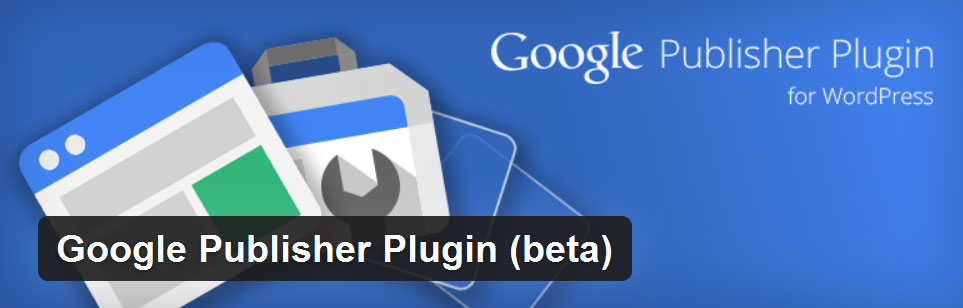
HabitLab — расширение, помогающее контролировать зависимость от разных сайтов. Как только вы заходите на выбранный сервис, включается счетчик, показывающий продолжительность сеанса. Если юзер закрывает вкладку раньше, чем обычно, то расширение подсчитывает, сколько он сэкономил времени.
Плагины для веб-разработчиков и дизайнеров
Эти плагины помогут всем, кто хоть как-то причастен к IT-индустрии: рекламщикам, дизайнерам, таргетологам, программистам и т.д.
BuiltWith Technology Profiler — расширение, которое помогает определить, на каком движке и с какими технологиями создавали сайт.
Wappalyzer — похожий плагин, который покажет, какими веб-технологиями пользовались разработчики сайта: движок, счетчики и т.д.
Colorzilla — очень нужный плагин для веб-дизайнера. С помощью этого расширения он сможет взять пипеткой цвет с любой точки страницы.
What Font — ещё один помощник дизайнера. Понравился какой-то шрифт на сайте, но вам лень искать его в коде? What Font позволит узнать его название в один клик.
Check My Links — сервис, проверяющий страницу на наличие 200/404 ссылок. Зачем проверять все вручную, если это сделает программа?
Google Analytics Debugger — плагин, извлекающий данные из кода, передаваемого в счетчик Google Analytics. Расширение поможет получить сведения как об ошибках в коде отслеживания, так и об успешно выполненных командах.
Web Developer —настоящий «швейцарский нож» для веб-разработчиков. Плагин разработан в виде панели с инструментами, сгруппированными во вкладках меню. Расширение может включать и выключать разные опции на странице: Java-элементы, кэш, менять цвета, шрифты, картинки, работать с куками и т.д. Также Web Developer позволяет скопировать текст с сайтов, где включена защита на копирование контента.
Unshorten.link — вы видите письмо с коротким линком от вашего знакомого, но боитесь его открывать, так как не знаете, что там спрятано? Воспользуйтесь плагином Unshorten Link, который расшифрует эту ссылку в полноценный электронный адрес.
Родительский контроль
Не хотите отвлекаться во время работы на соцсети или же не желаете, чтобы ваш ребенок заходил на определенные сайты? Так заблокируйте их в своем браузере!
Web Blocker — плагин, который может заблокировать определенные сайты как навсегда, так и на строго определенное время. Ставьте пароли, чтобы ваши дети или сотрудники не отвлекались на мелочи во время работы.
Block Site – один из самых популярных блокировщиков сайтов, который выведет вашу продуктивность на новый уровень. Блокируйте сразу целые группы сайтов и запросов по определенным ключевикам, выставляйте время запрета и синхронизируйте это всё с мобильными девайсами. Более того, этот плагин работает даже в режиме инкогнито!
Tiny WebFilter: Anti-Porn & Block Adult Sites — очень нужное расширение для родителей, у которых дети заканчивают младшую или переходят в среднюю школу. Именно в этом возрасте у подростков возникает желание зайти на взрослые сайты, для которых они еще слишком юны и невинны. Этот плагин поможет вам перекрыть доступ ко всем сайтам «с клубничкой» в вашем доме.
Этот плагин поможет вам перекрыть доступ ко всем сайтам «с клубничкой» в вашем доме.
Плагины кастомизаторы
Надоел однотипный дизайн? Установите расширения-кастомайзеры и радуйтесь индивидуальному дизайну.
Modern New Tab Page — обновите новую вкладку в браузере, сделав её более современной и динамичной. Максимально естественно такой новый вид страницы выглядит в Windows 10 с её «плиточным» интерфейсом.
iChrome New Tab — расширение, которое делает из новой вкладки полноценную новостную ленту с погодой, избранными цитатами, виджетами, последними новостями и самыми интересными постами из соцсетей.
Humble New Tab Page — этот плагин полностью оправдывает своё название. Здесь не будет никаких изысков — просто однотонная страница со сгруппированными часто посещаемыми сайтами, любимыми приложениями, всеми закладками и только что закрытыми вкладками.
Speed Dial 2 — стартовая страница Хрома «на стероидах». С этим плагином вы можете добавить неограниченное количество закладок на главный экран, группировать и кастомизировать их как захотите.
Blank New Tab Page — отличный плагин для любителей минимализма во всем. Подключив это расширение, вы просто получите пустой лист при открытии новой страницы.
Stylebot — плагин, который поможет настроить отображение страниц в браузере по вашему вкусу в несколько кликов. Очень полезный сервис для тех, кто любит подстраивать всё под себя, но не знает как работать с HTML и CSS.
Night Shift — любимый сайт не установил темную тему? Тогда вам не обойтись без этого плагина. При наступлении темноты Night Shift самостоятельно переключит все цвета вашего браузера на более теплые, уменьшив количество синего света монитора. Настройте расписание и кастомизируйте палитру под свои ощущения.
Turn Off The Lights For Youtube — вся страница становится темной, что позволяет вам комфортнее смотреть видео вечером, даже не разворачивая его на полный экран. Несмотря на название, расширение работает с большинством сайтов и почти со всеми форматами видео.
Блокировщики рекламы
Устали смотреть на рекламу? Заблокируйте её одним из плагинов-адблокеров.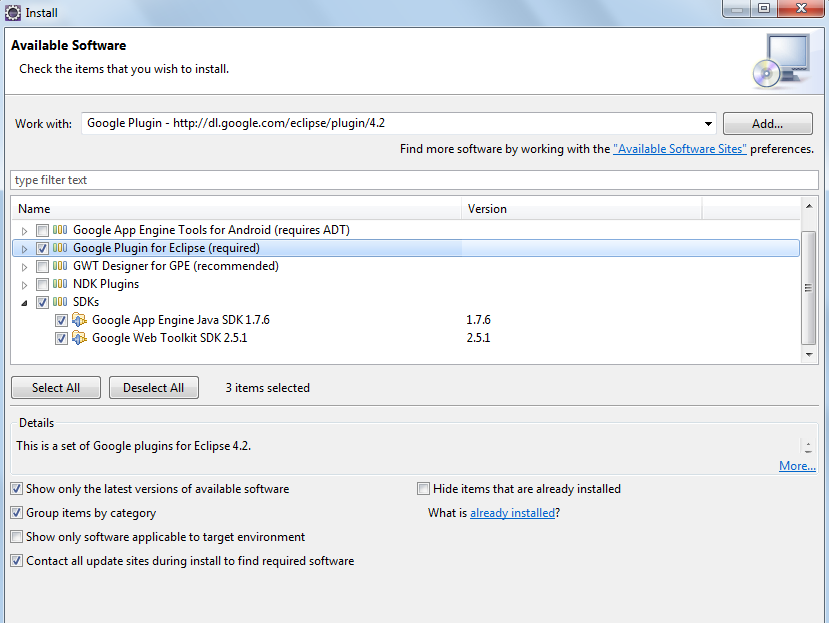
Ghostery — расширение, которое блокирует сервисы, собирающие пользовательские данные.
Adblock Plus — самый знаменитый блокировщик рекламы, проверенный миллионами довольных пользователей.
uBlock Origin — ещё один популярный блокировщик рекламы, которым пользуются миллионы юзеров по всему миру. Главная сила uBlock в его дополнениях, которые раскрывают потенциал плагина в полную силу, защищая вас не только от нежелательной рекламы, но и от сбора данных сторонними сервисами.
Помощники редактора
Часто и много работаете с текстом? Тогда вам точно пригодятся эти плагины!
Grammarly — расширение, которое будет исправлять большинство ошибок в вашей письменной англоязычной речи прямо через браузер. Оно распознает грамматические и орфографические ошибки, предлагая советы и рассказывая о правилах, которые лежат в основе советов. Также оно поможет подвести текст под нужный стиль: разговорный, деловой или художественный.
Print Friendly & PDF — расширение, удаляющее мусор (рекламу, ненужные блоки) перед печатью веб-страницы.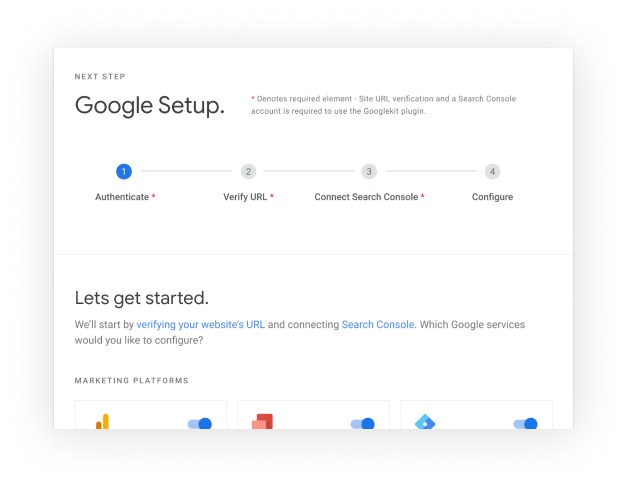 Оставьте только самое нужное и сохраните её в pdf-формате.
Оставьте только самое нужное и сохраните её в pdf-формате.
Gorgias Templates — плагин, который позволяет отправлять персонализированные шаблоны за доли секунды. Отличный вариант для тех, кто много общается по электронной почте или для компаний с загруженной службой поддержки.
Reverso Context — наверное, один из лучших онлайн-переводчиков. Увы, он не сможет вам перевести целое предложение или даже статью, но его сила совсем в другом. Просто введите или скопируйте нужное слово в окошко плагина, и он вам покажет все варианты перевода и контекст, в котором они употребляются. Работает с большинством европейских языков, турецким и арабским.
Как проверить плагины (расширения) в браузере? – Портал службы поддержки
Плагин (англ. plug-in, от plug in «подключать») — независимо компилируемый программный модуль, который подключается к основной программе и предназначается для расширения и/или использования её возможностей.
Установленные плагины, поддержка которых больше не осуществляется, повышают риск возникновения угроз безопасности. Через обновления плагинов в компьютер могут проникнуть вредоносные программы и вирусы. Поставщики рекламы, пользуясь тем, что обновления к плагинам для браузера в большинстве случае устанавливаются без подтверждения пользователя, под видом очередного обновления устанавливают JavaScript-код, совершающий вредоносные действия.
Через обновления плагинов в компьютер могут проникнуть вредоносные программы и вирусы. Поставщики рекламы, пользуясь тем, что обновления к плагинам для браузера в большинстве случае устанавливаются без подтверждения пользователя, под видом очередного обновления устанавливают JavaScript-код, совершающий вредоносные действия.
Примечания: в случае возникновения на страницах рекламных баннеров неподобающего характера настоятельно рекомендуется проверить корректность работы установленных плагинов в браузере следующим образом:
- поочередно отключить установленные плагины и следить за отображением рекламы, обновляя страницу сайта, на котором она возникла;
- плагин, при отключении которого некорректная реклама исчезла со страницы, следует удалить или оставить отключенным.
Поддержание плагинов браузеров в актуальном состоянии помогает обеспечить безопасную работу в Интернете.
Проверка списка плагинов в браузере Google Chrome
- Необходимо открыть меню браузера , выбрать пункт «Дополнительные инструменты» — «Расширения»:
- В открывшемся меню поочередно отключить и включить плагины браузера.

- В случае необходимости удаления плагина нужно нажать на кнопку «Удалить».
Проверка списка плагинов в Yandex браузере
- Необходимо открыть меню настроек браузера и выбрать вкладку «Дополнения»:
- На открывшейся странице необходимо выбрать меню «Дополнения».
- Для включения/отключения плагина необходимо нажать на кнопку или .
Проверка списка плагинов в браузере Firefox
- Необходимо зайти в меню браузера и выбрать пункт «Дополнения» (Ctrl+Shitf+A):
- В открывшемся меню выбрать раздел «Расширения».
- Для отключения плагина нужно переместить переключатель в неактивное положение (серое) напротив названия расширения.
 В случае необходимости удаления плагина нужно нажать на три точки рядом с переключателем и нажать на кнопку «Удалить»
В случае необходимости удаления плагина нужно нажать на три точки рядом с переключателем и нажать на кнопку «Удалить»
Проверка списка плагинов в браузере Opera
- Необходимо открыть меню настроек браузера , выбрать вкладку «Расширения» — «Расширения» (Ctrl+Shirf+E):
- На открывшейся странице будет представлен список установленных разрешений. Для отключения необходимо нажать на кнопку «Отключить» или перевести переключатель в неактивное (серое) положение. Для удаления расширения необходимо нажать на крестик вверху справа выбранного расширения.
Проверка списка плагинов в браузере Internet Explorer
- Необходимо зайти в раздел настроек браузера, выбрать меню «Настроить надстройки» :
- Перейти во вкладку «Панели инструментов и расширения».

- В открывшемся окне кликнуть на вкладку расширение и внизу окна нажать на кнопку «Отключить»:
- Для удаления расширения необходимо кликнуть правой кнопкой мышки по названию расширения и выбрать меню «Подробнее
Плагины для Google Chrome или как повысить продуктивность вашего браузера
Одним из эффективных способов повысить свою продуктивность и производительность в сети являются грамотно подобранные расширения для интернет-браузера. Подключив расширения для браузера Google Chrome, вы превращаете его в многофункциональный комбайн для обработки веб-контента.
Расширения – инструменты для решения самых разных задач: с их помощью можно удобно скачивать видео с сайта, слушать музыку в ВКонтакте, сохранять интересные заметки, сканировать страницы на вирусы, а также делать многое другое.
Но подобрать наиболее эффективные плагины для Хрома — задача не из легких. Магазин расширений Google Chrome «ломится» от всевозможных дополнений, попробуем выбрать наиболее стоящие из них:
Перед тем как перейти к описанию расширений, рассмотрим, как установить плагины для Google Chrome. Причем речь пойдет не о приложениях из Chrome Web Store (здесь все просто — «скачал-установил»), а о дополнениях с других сайтов. Зачастую при попытке установки стороннего расширения всплывает окно с предупреждением. Однако эта проблема решаема.
Заходим в настройки браузера, переходим в раздел «Расширения» и ставим галочку на «Режиме разработчика», после чего видим кнопку для установки и обновления плагинов. Далее переименовываем файл из crx в zip и помещаем его в папку для расширений.
Последнюю можно специально создать для этой цели (например, c:myFileschromeExtensionsmydoc). Распакованный плагин из папки можно установить нажатием на кнопку «Загрузить распакованное расширение», после чего следует выбрать каталог, в котором распакован архив.
Если спустя какое-то время после установки расширение было отключено браузером, его не нужно заново скачивать. Чтобы восстановить работоспособность плагина заходим в каталог на системном диске (например, для Win7 – это С:Users\открыть скрытые папки), вставляем кодовое слово типа «hghkdnjbhjjdjdjjdjdjdjjd», указанное после «ID» в блоке описания расширения Chrome. В найденной папке имеется еще одна папка с номером версии плагина, выбираем ту, что нужна и загружаем как распакованный плагин.
Лучше перенести папку с расширениями в другое место, чтобы в случае удаления браузера они остались на компьютере.
После того, как расширение загрузилось, ставим галочку в поле «Включить». Упростить работу с дополнениями можно, если пользоваться «девелоперской» версией браузера, в которой плагины и скрипты можно устанавливать путем затаскивания в нужное поле, а также использовать другие интересные возможности:
Если расширений скапливается слишком много, Хром начинает работать некорректно, тормозит. Выход из ситуации – удалить ненужные плагины.
Выход из ситуации – удалить ненужные плагины.
Для этого следует:
- кликнуть по меню на панели инструментов;
- зайти в «Дополнительные инструменты»;
- открыть «Расширения»;
- отыскать ненужное дополнение и удалить его, нажав на «корзину»:
Также можно кликнуть по «Подробнее» под описанием расширения Google Chrome и нажать в открывшемся окне «Удалить»:
Если необходимо убрать сразу несколько расширений, можно объединить их в группу и удалить одним кликом.
Для этих целей вам понадобится плагин SimpleExtManager для управления расширениями. С его помощью вы быстро объедините несколько плагинов в одну папку и удалите.
Если некоторые дополнения могут пригодиться в будущем, их можно не удалять, а просто отключить, сняв галочку в окошке «Включено».
Плагины, которые не получается удалить/отключить описанными выше способами, можно убрать чисткой реестра. Для этого придется вспомнить, какой софт вы устанавливали до того, как появилось не удаляемое расширение и убрать его.
Далее запустите командную строку (Windows+R) с командой «regedit», откройте редактор реестра. В папке HKEY_LOCAL_MACHINE откройте Software и найдите в ней Policies. Пройдите по Google/Chrome и подчистите папки ExtensionInstallForcelist и ExtensionInstallSources.
Далее проверьте вкладку «Автозагрузка» (в строке поиска «Пуск» команда msconfig). Отсюда удаляем все подозрительные программы:
И последнее: просканируйте систему антивирусом.
Как любая другая программа, плагины Chrome могут не только упрощать вашу работу в сети, но и нести вред – перехватывать личные данные и пароли, показывать нежелательную рекламу, изменять вид страниц сайтов, которые вы просматриваете и т.д. Поэтому загружать расширения безопаснее всего в официальном магазине Chrome. Но даже несмотря на то, что все расширения для Гугл Хром магазина проходят проверку, некоторый риск все же сохраняется.
Если расширение устанавливается вместе со сторонним софтом, система предупреждает вас об этом. И если вы не знаете, что именно предлагается, то лучше не инсталлируйте.
Как снизить потенциальный риск:
- Старайтесь выбирать те расширения, которые созданы разработчиками крупных официальных программ;
- Пользуйтесь официальным магазином Google Chrome;
- Перед тем как установить расширение со стороннего сайта, прочитайте отзывы пользователей.
Checker Plus for Gmail
Checker Plus for Gmail позволяет просматривать сообщения, не заходя в почту, включать звуковое и голосовое оповещение, настраивать внешний вид иконки и многое другое:
AdBlock
По-видимому, это самое популярное расширение для Google Chrome. Плагин убирает назойливые баннеры и рекламные объявления. Скачайте AdBlock и вы сразу поймете, насколько улучшилось качество интернет-серфинга. Данное расширение совместимо с браузерами Opera, Firefox и Safari:
Chrome Remote Desktop
Это расширение обеспечивает удаленный доступ к другим компьютерам с вашего ПК и наоборот. Также возможен совместный доступ к экрану сразу нескольких пользователей.
Delicious Bookmark Extension
Плагин позволяет быстро и легко делиться гиперссылками:
Website Blocker
Расширение позволяет блокировать доступ к некоторым доменам на протяжении определенного времени (например, с 8 утра и до 6 вечера).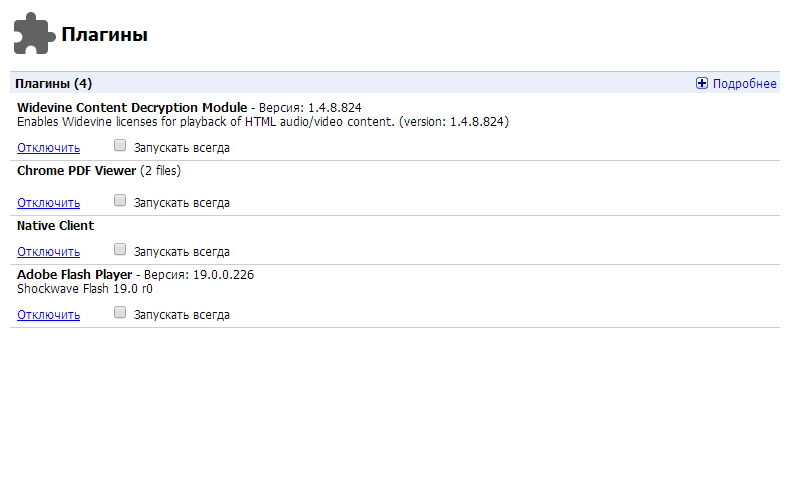 Плагин работает в режиме инкогнито:
Плагин работает в режиме инкогнито:
Расширение, позволяющее припрятать в «карман» интересные вещи (сайты, статьи, видео), для того чтобы присмотреть их позже:
Fast Video Downloader
Плагин позволяет сохранять любые видео, найденные вами в интернете:
Card Board
Обеспечивает доступ к наиболее посещаемым сайтам, позволяет видеть список загрузок и последние закладки, очищать кэш и делать многое другое всего в один клик:
Smart Pause for YouTube
Полезное дополнение, после установки которого на YouTube, у вас появится «Умная пауза». Теперь во время просмотра видео, вы можете перейти на новую вкладку, при этом ролик будет автоматически поставлен на паузу. После возврата на страницу воспроизведение возобновится автоматически:
Downloads — Your Download Box
Расширение, позволяющее убрать панель, появляющуюся при загрузке файлов в Chrome. После установки плагина возле адресной строки появится значок, который будет менять цвет во время закачки файла. Кроме этого есть возможность просматривать историю загрузок и наблюдать прогресс:
Кроме этого есть возможность просматривать историю загрузок и наблюдать прогресс:
Screencastify
С необходимостью записать скринкаст (т.е. происходящее на экране) рано или поздно сталкивается каждый пользователь. Этот расширение для Google Chrome позволяет вести запись определенного окна в браузере либо всего рабочего пространства. Количество кадров в секунду, разрешение и активацию микрофона можно указать в настройках. Одна особенность — видео сохраняется в формате WebM:
Транскриптор
Плагин позволяет просматривать и прослушивать транскрипцию любого слова, которое вы найдете в сети. Все что нужно – нажать комбинацию клавиш Ctrl + Alt и дважды кликнуть по нужному слову:
autoConvert
С помощью этого дополнения можно переводить единицы измерения в режиме реального времени:
CrxMouse
Плагин помогает заменить жестами привычные щелчки мышки. К примеру, нужно открыть ссылку, просто проведите по ней. Нужно вернуться назад – нажмите правую кнопку и ведите справа налево и т. д.:
д.:
И это далеко не все полезные расширения для Google Chrome.
ТОП-30 расширений Google Chrome для интернет-маркетологов — Plerdy
Для того чтобы стать успешным в какой бы то не было отрасли, мало просто иметь знания и навыки, необходимо владеть набором инструментов, которые способны довести ваш труд до идеала и одновременно облегчить его. Работа интернет-маркетолога не является исключением. Специально разработанные инструменты помогают сосредоточиться на главных целях маркетинга, найти лучшие маркетинговые стратегии и развить свой бизнес.
Как только вышел популярный веб-браузер Google Chrome, который на сегодня стал номером один по количеству пользователей, в нем начали появляться различные расширения. Если быть более точными – это инструменты, разработанные для расширения возможностей данного веб-браузера. Они созданы для максимального повышения эффективности и производительности, поэтому стали неотъемлемой частью работы современного онлайн-маркетолога.
Существуют тысячи таких расширений Google Chrome, поэтому важно разобраться, какие из них действительно способны стать полезными в области цифрового маркетинга.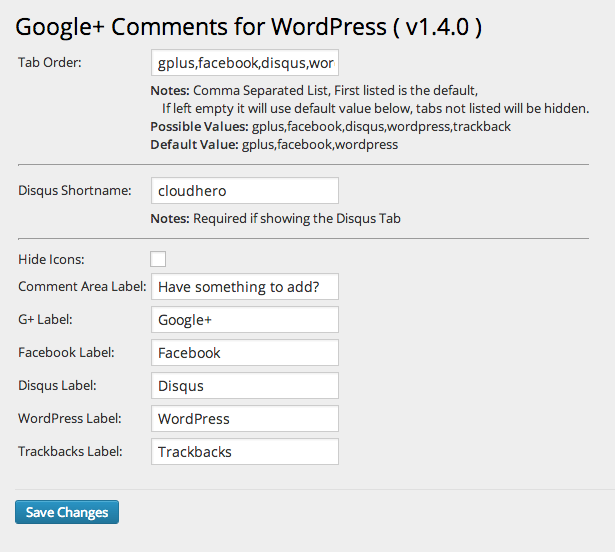 Мы решили упростить вам поиски и разделить все полезные плагины на несколько основных групп, которые повысят вашу производительность.
Мы решили упростить вам поиски и разделить все полезные плагины на несколько основных групп, которые повысят вашу производительность.
Группы плагинов полезных для цифрового маркетинга
- Аналитика сайтов и SEO
- SMM и SMO
- ASO
- Email-маркетинг
- PPC-маркетинг
- Контент-маркетинг
- Маркетинг влияния
- Другие плагины для повышения эффективности
Мы не хотим сказать, что все они на 100% пригодятся, но выбрав из списка те плагины, которые подойдут для работы, вы сможете сэкономить значительную часть рабочего времени и повысить эффективность.
Для чего именно нужны плагины Google Chrome?
Как мы уже писали, полезные инструменты нужны, независимо от того, в какой области вы работаете. При этом работникам в сфере цифрового маркетинга очень повезло, так как они могут найти множество полезных инструментов прямо в своем браузере, а точнее в Google Chrome. Все эти плагины, как более известные, как SEMrush, Ahrefs, Majestic, так и мелкие, позволяют упростить множество ежедневных задач, которые стают перед цифровым маркетологом. Они не только легко интегрируются и предоставляют дополнительный функционал, но и делают вашу работу максимально эффективной.
Они не только легко интегрируются и предоставляют дополнительный функционал, но и делают вашу работу максимально эффективной.
Кстати, совершенно не важно, в какой именно отрасли цифрового маркетинга вы находитесь (SEO, SMM, PR), вы все равно потратите огромное количество времени на изобретение велосипеда, который давно изобрели до вас, если не будете использовать дополнительные расширения. При этом полагаться исключительно на использование плагинов также глупо, как и не использовать их вообще. Нужно найти золотую серединку и тогда процесс будет максимально эффективным.
Лучшие расширения Google Chrome для интернет-маркетинга
Расширения Google Chrome для интернет-маркетинга:
GMass
Официальный сайт GMass
Расширение Google Chrome GMass
Gmass – это маркетинговый плагин, который способен помочь в работе с электронной почтой, выполняя практически все функции премиальных инструментов. При этом он очень простой в использовании.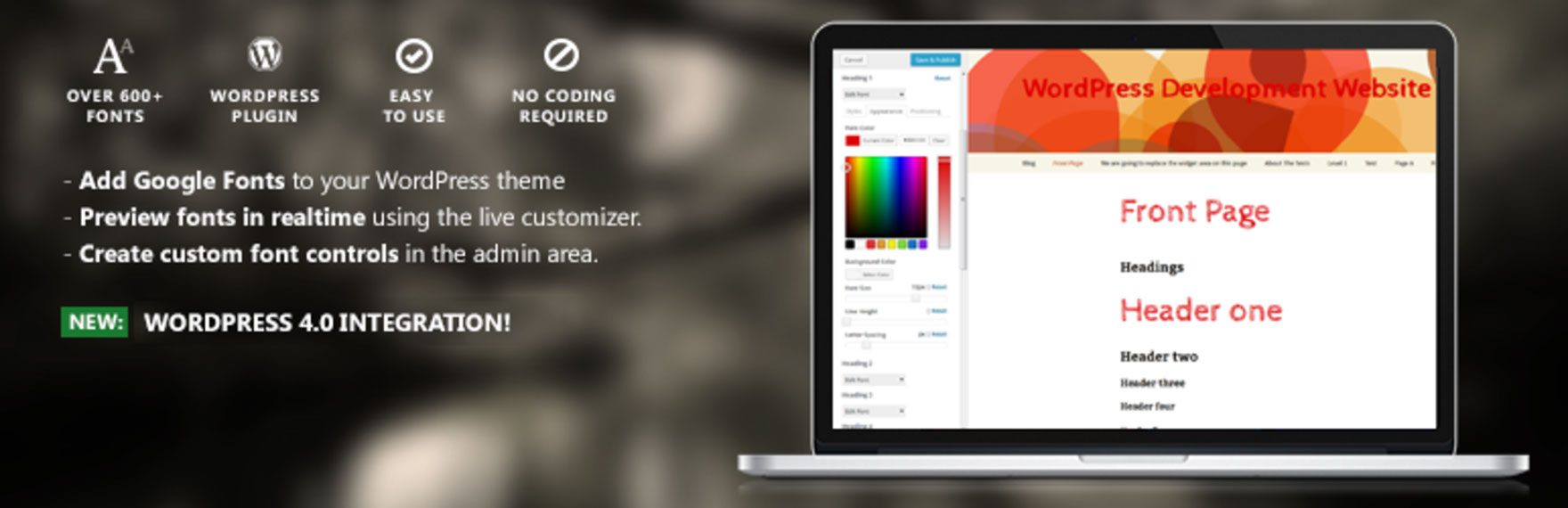
- Стоимость – от $8.95 до $19.95 в месяц
- Средний бал – 4.9, количество отзывов — 4 147
- Количество пользователей – 118 850
Auto Text Expander
Расширение Google Chrome Auto Text Expander
С помощью плагина для Google Chrome Auto Text Expander можно создавать шорткоды (в основном макросы), чтобы быстро заполнить любое текстовое поле в браузере. Для маркетологов важно быстро заполнять контактные формы без необходимости копировать и вставлять скрипт. С помощью расширения на заполнения формы уйдет не больше 10 секунд, что значительно увеличить количество сайтов, с которыми вы контактируете во время кампании по созданию ссылок.
- Стоимость – бесплатный
- Средний бал – 4, количество отзывов — 678
- Количество пользователей – 203 825
Yesware
Официальный сайт Yesware
Расширение Google Chrome Yesware
Yesware – это отличное решение Google Chrome для маркетологов, которое способно помочь им в формировании деловых отношений.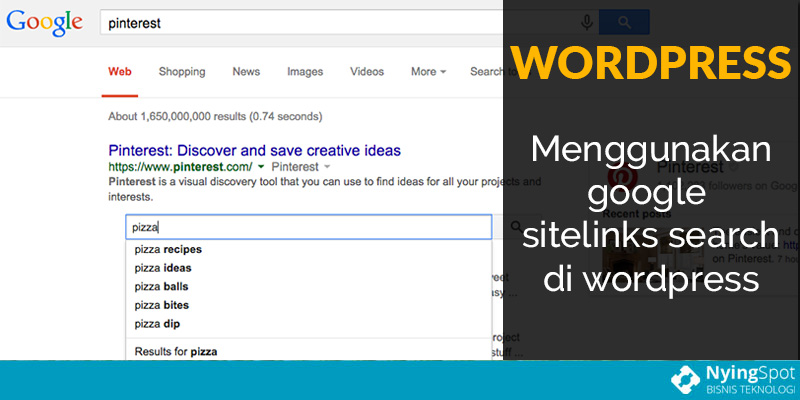 С помощью этого плагина очень легко отслеживать, управлять и контролировать деловую почту. Она работает с Gmail и вы можете для начала попробовать бесплатную версию плагина, только после этого перейдя на платное партнерство.
С помощью этого плагина очень легко отслеживать, управлять и контролировать деловую почту. Она работает с Gmail и вы можете для начала попробовать бесплатную версию плагина, только после этого перейдя на платное партнерство.
- Стоимость – от $12 до $55 в месяц
- Средний бал – 4.1, количество отзывов — 1 154
- Количество пользователей – 138 865
Boomerang for Gmail
Официальный сайт Boomerang for Gmail
Расширение Google Chrome Boomerang for Gmail
Еще один плагин, созданный для упрощения работы с электронной почтой. С помощью него можно оправлять письма, следить за ответами и использовать для написания более качественных электронных писем AI. Также с помощью плагина можно отложить отправку, даже если в это время вы не в сети, поэтому вы можете заранее сделать необходимую работу. Плюс вы всегда можете отслеживать, на какие письма получили ответ и планировать дальнейшую работу с простым расширением Google Chrome.
- Стоимость – от бесплатной версии плагина, где ограничено к-во писем в месяц до премиум версии за $49.
 99 в месяц с безграничными возможностями
99 в месяц с безграничными возможностями - Средний бал – 4, количество отзывов — 1 773
- Количество пользователей – 1 554 286
Gorgias Templates: Email templates for Gmail
Официальный сайт Gorgias Templates
Расширение Google Chrome Gorgias Templates
Gorgias Templates — это еще одно расширение для повышения производительности электронной почты, ориентированное на Google Chrome, но оно имеет свой приятный бонус. Если точнее – это расширение ускоряет процесс написания, потому что оно дает вам возможность создавать шаблоны электронной почты и использовать их при необходимости. Это идеальное решение для цифровых маркетологов, которым приходится писать и отправлять множество электронных писем с более или менее одинаковым сообщением.
- Стоимость – от $50 до $625 в месяц
- Средний бал – 4.3, количество отзывов — 373
- Количество пользователей – 91 365
Add Email Signature — WiseStamp
Расширение Google Chrome WiseStamp
Официальный сайт WiseStamp
В области маркетинга все знают, что очень важную роль в создании идеального электронного письма играет красивая подпись. Именно для этой цели стоит установить плагин WiseStamp в Google Chrome. Это простой в использовании инструмент, который делает подписи электронной почты красивыми и привлекательными. Кроме того, вы можете использовать расширение, чтобы добавлять ссылки в свои профили в социальных сетях или делиться последними обновлениями статуса.
Именно для этой цели стоит установить плагин WiseStamp в Google Chrome. Это простой в использовании инструмент, который делает подписи электронной почты красивыми и привлекательными. Кроме того, вы можете использовать расширение, чтобы добавлять ссылки в свои профили в социальных сетях или делиться последними обновлениями статуса.
- Стоимость – всего $5.80 в месяц
- Средний бал – 4, количество отзывов — 1 862
- Количество пользователей – 226 750
Clearbit Connect — Supercharge Gmail™
Расширение Google Chrome Clearbit Connect
Официальный сайт Clearbit Connect
Если вы хотите узнать соответствующую информацию о людях, которые связываются с вами по электронной почте, тогда вам следует попробовать расширение Clearbit Connect для Google Chrome. Платформа контролирует одну из крупнейших баз данных электронной почты в мире, что дает ей возможность находить пользователей, работодателей, должности, имена, роли и многое другое. Это очень полезный плагин в области маркетинга.
- Стоимость – рассчитывается индивидуально под ваш проект
- Средний бал – 4.4, количество отзывов — 1 345
- Количество пользователей – 158 788
Bitly | Unleash the power of the link
Расширение Google Chrome Bitly
Официальный сайт Bitly
Любой цифровой маркетолог знает важность и ценность ссылок на веб-страницы. Плагин для Google Chrome Bitly – это расширение, которое позволяет оптимизировать URL-адреса и делать их намного лучше и красивее. Это важно по таким двум причинам:
- пользователи предпочитают видеть красивые и простые ссылки на веб-страницах;
- сканеры поисковых систем гораздо проще находят, идентифицируют и классифицируют простые ссылки.
Сократите, измерьте и оптимизируйте свои ссылки легко с плагином Bitly.
- Стоимость – есть бесплатный вариант и за $29 в месяц
- Средний бал – 3.8, количество отзывов — 2 160
- Количество пользователей – 492 940
Google Analytics URL Builder
Расширение Google Chrome Google Analytics URL Builder
На веб-страницы необходимо создавать не просто красивые ссылки, но и отслеживать и анализировать результаты каждого небольшого фрагмента контента. С помощью конструктора URL Google Analytics вы сможете маркировать и отслеживать все ссылки, что дает цифровому маркетологу возможность читать существующие ссылки мгновенно, оптимизировать их и не только. Кроме того вы получаете 100% конфиденциальность, так как расширение не собирает ваши данные тегов или активность просмотра.
С помощью конструктора URL Google Analytics вы сможете маркировать и отслеживать все ссылки, что дает цифровому маркетологу возможность читать существующие ссылки мгновенно, оптимизировать их и не только. Кроме того вы получаете 100% конфиденциальность, так как расширение не собирает ваши данные тегов или активность просмотра.
- Стоимость – есть бесплатный вариант и за $29 в месяц
- Средний бал – 4.6, количество отзывов — 99
- Количество пользователей – 46 653
Save to Pocket
Расширение Google Chrome Save to Pocket
Официальный сайт Save to Pocket
Если вы постоянно ищите на просторах интернета новые знания и вдохновение для работы, тогда плагин для Google Chrome Save to Pocket может быть лучшим инструментом для вас. Расширение простое, но полезное – с его помощью можно сохранять интересные статьи или другие формы контента одним щелчком мыши, чтобы вы могли продолжить его чтение в любое удобное для вас время. Отличный плагин, как для цифрового маркетолога, так и для тех, кто любит постоянно учиться и узнавать новое.
- Стоимость – есть бесплатный вариант и премиум версия за $3 в месяц
- Средний бал – 4.3, количество отзывов — 7 562
- Количество пользователей –2 623 695
Similar Sites — Discover Related Websites
Расширение Google Chrome Similar Sites
Официальный сайт Similar Sites
Similar Sites – это очередное расширение для Google Chrome, которое пригодится цифровому маркетологу. Уже с его названия понятно, что расширение для Chrome показывает вам полный список сайтов, похожих на страницы, которые вы посещаете. Сэкономьте время на поиске новых веб-сайтов и наслаждайтесь самым быстрым инструментом обнаружения похожих сайтов. Если вы хотите найти веб-сайты для бизнеса, расширение SimilarSites предоставит вам рекомендации для веб-сайтов и еще больше возможностей для их просмотра.
- Стоимость – бесплатно
- Средний бал – 4.1, количество отзывов — 292
- Количество пользователей – 78 173
Панель инструментов SEO Ahrefs
Расширение Google Chrome Ahrefs
Официальный сайт Ahrefs
Ahrefs – это один из лучших плагинов SEO на рынке.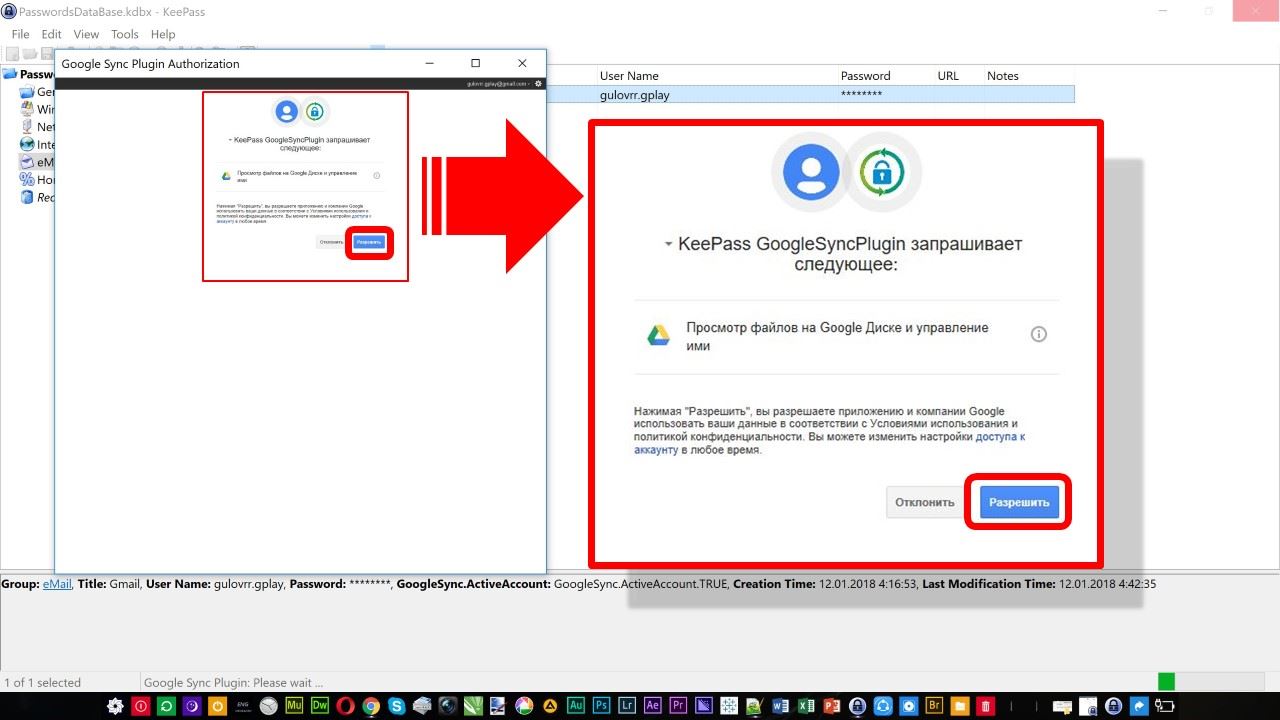 Расширение Ahrefs Chrome является аналогом Mozbar, но, конечно, оно использует базу данных Ahrefs вместо базы данных Moz. И у Ahrefs гораздо лучшая база данных, чем у Moz. Единственным недостатком этого плагина для Google Chrome является то, что вы не можете экспортировать данные из поисковой выдачи, которая является основным преимуществом Mozbar.
Расширение Ahrefs Chrome является аналогом Mozbar, но, конечно, оно использует базу данных Ahrefs вместо базы данных Moz. И у Ahrefs гораздо лучшая база данных, чем у Moz. Единственным недостатком этого плагина для Google Chrome является то, что вы не можете экспортировать данные из поисковой выдачи, которая является основным преимуществом Mozbar.
- Стоимость – от $99 до $999 (для агентства) в месяц, но можно воспользоваться пробным предложением за $7 в неделю
- Средний бал – 3.7, количество отзывов — 5 104
- Количество пользователей – 52 423
Hootsuite Hootlet
Расширение Google Chrome Hootsuite
Официальный сайт Hootsuite
Hootsuite — расширение, которое дает возможность совместно использовать посты в нескольких социальных сетях одновременно, планировать публикаций и объединять всю вашу аналитику в социальных сетях в одном месте. Если у вас есть сайт, который зависит от социального трафика, и у вас еще нет плагина, упрощающего работу, то этот вариант вам подойдет. Кроме того его можно использовать месяц бесплатно, а за это время оценить все преимущества расширения.
Кроме того его можно использовать месяц бесплатно, а за это время оценить все преимущества расширения.
- Стоимость – от $19 до $599 в месяц, при этом есть 1 месяц бесплатного использования
- Средний бал – 3.4, количество отзывов — 1 337
- Количество пользователей – 319 184
Feedly
Расширение Google Chrome Feedly
Официальный сайт Feedly
Feedly – это агрегатор контента. После установки данного плагина вы получите панель инструментов, куда вы сможете добавлять каналы любимых блогов. Вы также можете классифицировать блоги в зависимости от типа контента. По умолчанию в расширении для Google Chrome Feedly отображаются самые свежие и непрочитанные статьи, благодаря чему ваш канал обновляется. Используйте Feedly для организации всех отраслевых блогов, которые вам нравятся, поиска новых и отслеживания всего, что вы еще не читали.
- Стоимость – от $6 до $18 в месяц
- Средний бал – 4.8, количество отзывов — 73 330
- Количество пользователей – 816 618
Hunter
Расширение Google Chrome Hunter
Официальный сайт Hunter
Email Hunter — плагин, который отслеживает любые электронные письма с помощью одного нажатия кнопки. Вы просто заходите на веб-сайт, нажимаете кнопку и видите все электронные письма, которые находит программное обеспечение. Кроме того вы увидите источники этих электронных писем, чтобы вы могли посетить их (или быстро просмотреть страницы, с которых приходят электронные письма), чтобы убедиться в их законности. Однако, самое крутое в этом расширении для Google Chrome — это использование API из других баз данных электронной почты в дополнение к просмотру сайта, на котором вы находитесь.
Вы просто заходите на веб-сайт, нажимаете кнопку и видите все электронные письма, которые находит программное обеспечение. Кроме того вы увидите источники этих электронных писем, чтобы вы могли посетить их (или быстро просмотреть страницы, с которых приходят электронные письма), чтобы убедиться в их законности. Однако, самое крутое в этом расширении для Google Chrome — это использование API из других баз данных электронной почты в дополнение к просмотру сайта, на котором вы находитесь.
- Стоимость – 50 запросов бесплатно, а дальше от $49 до $399 в месяц
- Средний бал – 4.7, количество отзывов — 11 973
- Количество пользователей – 353 674
BuzzStream Buzzmarker
Расширение Google Chrome BuzzStream
Официальный сайт BuzzStream
BuzzMarker – информационный плагин. Buzzstream для электронной почты, BuzzMarker для поиска. С помощью этих расширений:
- добавляйте сайты, людей и ссылки на BuzzStream, делайте заметки и узнавайте контактную информацию, не покидая сайт, на котором вы находитесь;
- просматривайте историю и отношения вашей команды с влиятельными лицами и веб-издателями в один клик;
- найдите и оцените возможности размещения непосредственно из списков и инструментов поиска с помощью функции выделения маркеров и навигатора.

Делайте свой поиск быстрее и эффективнее с этим расширением для Google Chrome.
- Стоимость – от $24 в месяц
- Средний бал – 4.2, количество отзывов — 24
- Количество пользователей – 12 299
Buffer
Расширение Google Chrome ColorZilla
Официальный сайт ColorZilla
Расширение Buffer Chrome — это самый простой способ поделиться контентом со своими подписчиками, когда вы просматриваете сайты в течение дня. Оно позволяет управлять своим днем, планируя публикации в определенное время и отслеживая аналитику, чтобы отслеживать, какие посты имели наилучшую производительность. Плагин очень пригодится работникам в сфере маркетинга, которые занимаются социальными сетями.
- Стоимость – от $15 до $99 в месяц (есть бесплатный период)
- Средний бал – 4.7, количество отзывов — 3 144
- Количество пользователей – 375 596
ColorZilla
Расширение Google Chrome ColorZilla
Официальный сайт ColorZilla
ColorZilla доступно для Firefox уже давно, теперь оно доступно и для Google Chrome. Расширение дает вам возможность выбрать любой цвет на веб-странице, предоставив вам номер цвета для будущего использования. Затем он сохраняет шестнадцатеричные коды для использования в вашем собственном контенте или при создании дизайна. Вы можете получить цветное изображение из любой части вашего браузера, быстро настроить его и вставить в Photoshop, GoogleDraw или любой другой инструмент для рисования или дизайна.
Расширение дает вам возможность выбрать любой цвет на веб-странице, предоставив вам номер цвета для будущего использования. Затем он сохраняет шестнадцатеричные коды для использования в вашем собственном контенте или при создании дизайна. Вы можете получить цветное изображение из любой части вашего браузера, быстро настроить его и вставить в Photoshop, GoogleDraw или любой другой инструмент для рисования или дизайна.
- Стоимость – бесплатно
- Средний бал – 4.4, количество отзывов — 2 629
- Количество пользователей – 2 052 364
Pushbullet
Расширение Google Chrome Ghostery
Официальный сайт Ghostery
Плагин Pushbullet позволяет отправлять изображения, файлы и ссылки между любыми устройствами. Вы можете отправить ссылку на свой телефон, просто щелкнув ее правой кнопкой мыши на своем компьютере, и без проводов переместить файлы на телефон с компьютера. Благодаря расширению намного проще принимать и писать сообщения в различных мессенджерах, а также обмениваться любыми ссылками и файлами.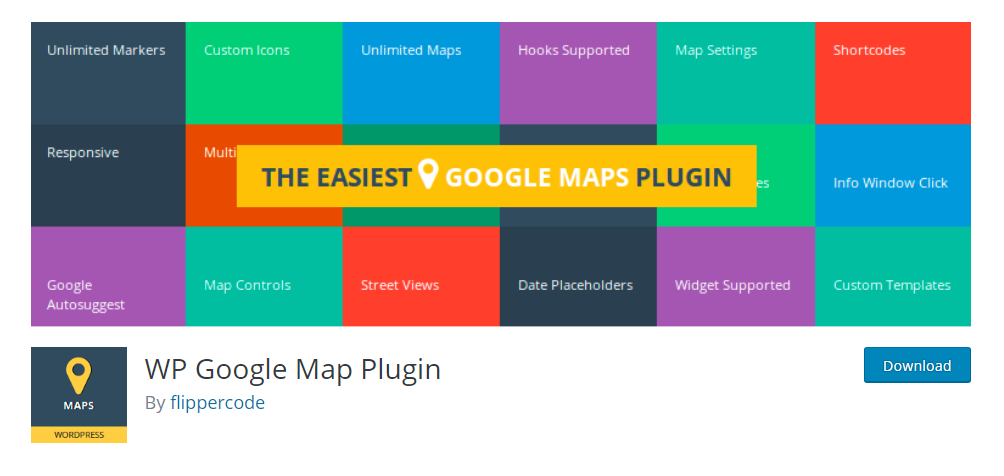
- Стоимость – бесплатно и PRO за $4.99 в месяц (если оплатить годовой абонемент — $3.33)
- Средний бал – 4.5, количество отзывов — 5 230
- Количество пользователей – 1 007 183
Ghostery – Privacy Ad Blocker
Расширение Google Chrome Ghostery
Официальный сайт Ghostery
Цифровым маркетологам, как никому другому известно, как работает отслеживание. Все хотят посмотреть, что делают другие компании и кто именно смотрит на нас в Интернете. Плагин Ghostery для Google Chrome позволяет нам видеть невидимую сторону, показывая трекеры, пиксели, ошибки и маяки, которые компании размещают на страницах. Вы можете определить, кто отслеживает вас в Facebook или Google.
- Стоимость – бесплатно и за $49 в месяц
- Средний бал – 4.6, количество отзывов — 13 241
- Количество пользователей – 2 625 456
LastPass: бесплатный менеджер паролей
Расширение Google Chrome LastPass
В эпоху цифровых технологий и маркетинга нужно использовать десятки различных паролей. Если же речь о работе, то эта цифра может стремительно расти. Плагин LastPass – является ответом на все наши просьбы, ведь теперь нужно только запомнить ваш главный пароль, и плагин сохранит все ваши пароли, предоставляя вам безопасный доступ с любого компьютера или мобильного устройства. Такое расширение для Google Chrome однозначно облегчает жизнь, кроме того оно бесплатно.
Если же речь о работе, то эта цифра может стремительно расти. Плагин LastPass – является ответом на все наши просьбы, ведь теперь нужно только запомнить ваш главный пароль, и плагин сохранит все ваши пароли, предоставляя вам безопасный доступ с любого компьютера или мобильного устройства. Такое расширение для Google Chrome однозначно облегчает жизнь, кроме того оно бесплатно.
- Стоимость – бесплатно
- Средний бал – 4.5, количество отзывов — 29 027
- Количество пользователей – 10 000 000+
Sniply
Расширение Google Chrome Sniply
Официальный сайт Sniply
Sniply – мощный плагин, особенно для тех, у кого устоявшаяся аудитория в социальных сетях. Это расширение позволяет размещать свои собственные призывы к действию над контентом других людей. Например, вы можете поделиться удивительным, популярным фрагментом контента на Facebook, и если люди будут с ним взаимодействовать, они также увидят просьбу подписаться на ваш список рассылки. Это действительно очень хороший способ дать вашей аудитории потрясающий контент из множества других замечательных источников.
Это действительно очень хороший способ дать вашей аудитории потрясающий контент из множества других замечательных источников.
- Стоимость – от $29 до $299 (для агентства) в месяц
- Средний бал – 4.8, количество отзывов — 36
- Количество пользователей – 18 581
HubSpot Sales
Расширение Google Chrome HubSpot Sales
Официальный сайт HubSpot Sales
Sidekick — это расширение для входящих сообщений любого маркетолога, продавца или специалиста по бизнесу. Он работает с учетными записями Gmail, Outlook, Apple или Salesforce, чтобы планировать электронные письма в будущем, видеть, кто открывает и нажимает на ваши электронные письма, а также заголовки ваших получателей, социальные профили компаний и последние твиты. Плагин рекомендуется для тех, кто хочет повысить производительность своей электронной почты, координировать работу групп, сети или заключать сделки с лидерами продаж.
- Стоимость – есть бесплатная версия
- Средний бал – 4.
 5, количество отзывов — 8 597
5, количество отзывов — 8 597 - Количество пользователей – 656 161
SEOquake
Расширение Google Chrome SEOquake
Официальный сайт SEOquake
Плагин Seoquake для Google Chrome отображает различные факторы ранжирования SEO для любой веб-страницы. Он может выделить ссылки nofollow, плотность текста на странице и сравнить один сайт с другим на основе URL-адресов. Это расширение отличный помощник, который поможет бороться с плохим SEO.
- Стоимость – бесплатно
- Средний бал – 4.6, количество отзывов — 2 484
- Количество пользователей – 588 551
Evernote Web
Расширение Google Chrome Evernote Web
Официальный сайт Evernote Web
Для повышения производительности в маркетинге важно иметь возможность организовывать статьи, которые вам нужно прочитать, или сделанные вами заметки. С плагином Evernote вы можете работать в автономном режиме, делать заметки, собирать веб-статьи или фотографии в одном организованном пространстве. Это отличное расширение для управления ресурсами и обмена ими с группами, доступ к которым можно получить на всех устройствах.
- Стоимость – есть возможность бесплатного тестирования
- Средний бал – 4.4, количество отзывов — 12 045
- Количество пользователей – 3 102 400
Grammarly
Расширение Google Chrome Grammarly
Официальный сайт Grammarly
Это плагин, который предназначен для того, чтобы помочь вам редактировать и улучшать свое письмо без дополнительных потерь времени и сил. Он автоматически проверяет все аспекты текста, включая грамматику, орфографию и другие распространенные проблемы. Вы получите совет относительно элементов, которые вы можете изменить от расширения и решаете, стоит ли это делать.
- Стоимость – есть бесплатная и премиальная версия от $12 в месяц
- Средний бал – 4.6, количество отзывов — 37 905
- Количество пользователей – 10 000 000+
Hashtest
Расширение Google Chrome Hashtest
Официальный сайт Hashtest
Это расширение для Google Chrome с помощью которого можно находить лучшие хэштеги при вводе текста с помощью показателей качества в режиме реального времени. Легко находите лучшие и самые популярные хэштеги, чтобы увеличить свой охват в социальных сетях. Очень полезное расширение для цифрового маркетолога.
- Стоимость – бесплатно
- Средний бал – 4, количество отзывов — 11
- Количество пользователей – 6 836
BuzzSumo
Расширение Google Chrome BuzzSumo
Официальный сайт BuzzSumo
Плагин BuzzSumo – это еще один из тех инструментов, которые каждый маркетолог должен знать. Сам сайт дает вам подробную информацию о том, как контент работает для определенной темы или отрасли, а расширение для Google Chrome позволяет делать то же самое с помощью всего нескольких щелчков мыши. Вы можете получить информацию о любой странице, которую вы посещаете, что поможет вам нацелить вашу контент-стратегию в режиме реального времени и без хлопот.
- Стоимость – от $99 в месяц ($79, если платить сразу за год)
- Средний бал – 4.3, количество отзывов — 24
- Количество пользователей – 22 877
Linkclump
Расширение Google Chrome Linkclump
Плагин LinkClump быстро открывает множество ссылок, когда вы пытаетесь провести небольшое исследование. Что означает меньше переходов между страницами или вкладками и больше чтения вашего контента. Такой плагин позволяет неплохо сэкономить время, что для цифрового маркетолога очень важно.
- Стоимость – бесплатно
- Средний бал – 4.6, количество отзывов — 3 663
- Количество пользователей – 251 386
LINER
Расширение Google Chrome LINER
Официальный сайт LINER
Расширение LINER — это веб-подсветка, которая помогает выделять, сохранять и упорядочивать содержимое в Интернете. Благодаря ей вы сможете отфильтровать лишний шум, чтобы сосредоточиться на ключевых ссылках. Иногда вам нужно только одно предложение из 100 страниц документа, и найти его в любое время поможет данное расширение для Google Chrome.
- Стоимость – бесплатно
- Средний бал – 3.8, количество отзывов — 438
- Количество пользователей – 65 503
Добавление плагина в Google Chrome / OTC-tender / HELP.OTC.RU
Для работы с электронной подписью в браузере Google Chrome версии 45 и выше должно быть установлено дополнительное расширение CryptoPro Extension for CAdES Browser Plug-in.Установка расширения
1. В Google Chrome перейдите по ссылке: CryptoPro Extension for CAdES Browser Plug-in.2. Откроется окно с информацией о расширении. Нажмите кнопку «Установить».
3. Подтвердите действие.
4. Перезапустите браузер. Теперь вы можете работать с ЭП в Google Chrome.
Проверка наличия расширения
Нажмите на раздел, название которого соответствует версии вашего браузера:Google Chrome версии 59.0.3071.86 и выше
В правом верхнем углу браузера нажмите значок меню (1), наведите курсор на пункт «Дополнительные инструменты» (2) и выберите пункт «Расширения» (3).
Откроется список установленных расширений. В блоке «CryptoPro Extension for CAdES Browser Plug-in» проверьте, что переключатель в нижнем правом углу блока установлен в положение «Включено».
Google Chrome версий от 45 до 59.0.3071.86
Откройте меню браузера (1) и выберите пункт «Настройки» (2).
В открывшемся окне слева выберите вкладку «Расширения» (1) и убедитесь, что расширение для работы с ЭП включено (2).
Google Chrome до 45 версии
Для работы в таком браузере необходимо установить плагин по ссылке. Сообщение о необходимости скачать плагин при входе в личный кабинет, может возникнуть в том случае, если в браузере не включен параметр «NPAPI Mac, Windows».
Для корректной работы на площадке включите параметр NPAPI (начиная с 42-й версии браузера он по умолчанию отключен). Для этого:
— откройте браузер Google Chrome и перейдите по ссылке chrome://flags/#enable-npapi;
— под параметром «Включить NPAPI Mac, Windows» нажмите ссылку «Включить».
Ключевые слова: google chrome, Хром, Гугл, добавление, добавить, плагин, cadesplagin, кадеском, установить, разрешить, разрешение, установка, браузер, не создан объект, Криптопро, Browser plug-in, кадесплагин, подписании, CryptoPro, CAdES, NPAPI, обновить
Fonts Plugin | Google Fonts Typography — Плагин для WordPress
The Google Fonts library currently contains 998 unique fonts. This plugin allows you to easily use any of them on your WordPress website.
Вы не обязаны использовать какой-то определённый шрифт для всего сайта, вы можете легко выбрать один шрифт для заголовков, а другой для текста.
Трудно понять, какой шрифт будет хорошо смотреться на вашем сайте, поэтому мы сделали возможность предварительного просмотра. Это означает, что вы можете протестировать все шрифты и увидеть предпросмотр того, как он будет выглядеть.
Найдя понравившуюся комбинацию, вы можете щёлкнуть на «Сохранить» и опубликовать изменения.
Полную библиотеку Google Fonts можно найти здесь — Шрифты Google.
Возможности плагина
- Предпросмотр во время настройки. Выбирайте и просматривайте шрифты в режиме реального времени с помощью настройщика WordPress.
- Over 1000+ Google Fonts to choose from.
- Adobe Fonts (Typekit) integration.
- Работает с любой темой WordPress. Не требуется написание кода.
- Простые обновления в один щелчок.
- Поддержка переводов.
- Совместимость с SSL и HTTPS.
- Эффективная загрузка шрифтов одним запросом.
- Совместимость с SEO (поисковой оптимизацией).
- Tested with PHP7.
- Selective Font Loading.
- Preconnect Resource Hints.
- Host Google Fonts Locally.
- Upload Custom Fonts.
- Font Size, Weight, Color and Line Height Typography Settings.
Note: some features are Premium. Which means you need to upgrade to unlock those features. You can upgrade here: Fonts Plugin Pro
A comparison of free and pro features.
Совместимость плагина
Fonts Plugin will work with all WordPress themes and has been specifically tested with the following:
- Все темы StudioPress и Genesis
- Twenty Seventeen
- Twenty Nineteen
- Twenty Twenty
- ThemeGrill
- LyraThemes
- ThemeIsle
Прочитайте
For more info on Fonts Plugin, check out the following:
Ошибки
If you find an issue with Fonts Plugin, let us know here!
Fonts Plugin Gutenberg Block
Добавьте немного изюминки в ваше содержимое с нашим новым блоком для Gutenberg.
- 1000+ Google Fonts available in the editor.
- Font size, variant and line-height settings.
- Выравнивание текста: слева, справа или по центру.
- Adone Fonts (Typekit) support.
Внесение вклада
Anyone is welcome to contribute to Fonts Plugin.
Вы можете внести свой вклад различными способами:
- Укажите проблему
- Translate the Fonts Plugin into different languages
- Оставьте отзыв или предложение по улучшению
- Быстрый предпросмотр — шрифты Google для WordPress
- Поиск настроек — шрифты Google для WordPress
- Настройка насыщенности и стиля оформления шрифта
Этот плагин предоставляет 1 блок.
Upload Fonts Plugin, activate it, and you’re done!
Navigate to wp-admin -> Appearance -> Customize and you will see a new tab named ‘Fonts Plugin’
Will my theme work with Fonts Plugin?
Мы на 99,99 % уверены в этом. Если нет, то обратитесь в службу поддержки.
«Fonts Plugin | Google Fonts Typography» — проект с открытым исходным кодом. В развитие плагина внесли свой вклад следующие участники:
УчастникиКак отключить плагины в Google Chrome, их настройка в Гугл Хроме
Многие возможности в Гугл Хром доступны только при установке специальных скриптов, именуемых плагинами. Они скрыты от пользователей, но тем не менее постоянно работают. Со временем потребность в них может отпадать, поэтому для того, чтобы они не тратили ресурсы компьютера и не тормозили работу браузера, рекомендуется удалить или отключить их. В этой статье вы узнаете, как отключить плагины в Google Chrome.
Виды плагинов
Plugin – специальный модуль, встроенный в браузер для расширения его возможностей. В отличие от расширений, которые пользователи могут скачать в интернет-магазине, он не имеет интерфейса. Такие модули могут использоваться для воспроизведения видео различных форматов, просмотра документов PDF улучшения работы веб-обозревателя, а также для других задач.
Google Chrome поддерживает такие популярные плагины как:
- Adobe Flash Player
- Adobe Reader
- DivX Plus Web Player
- Java
- Windows Media Player
- Real Player
- QuickTime
Они устанавливаются в Гугл Хром самостоятельно, когда пользователь запускает инсталлятор веб-обозревателя и сами же проводят обновления. Ранее, в Google Chrome был открыт доступ к плагинам, но начиная с 56-й версии программы эта возможность была устранена разработчиком. Тем не менее возможность включить или выключить плагины в новых версиях браузера у пользователей есть и делается это очень легко.
Отключение plugins
На сегодняшний день в браузере осталось не так много плагинов, в которых предусмотрено отключение их работы. К ним относятся Adobe Flash Player для просмотра видео и Adobe Reader для открытия PDF-файлов. Для их выключения необходимо выполнить следующие действия:
1. Открыть настройки браузера (значок в виде трех вертикальных точек в углу экрана).
2. Пролистать открывшуюся вкладку до конца и нажать кнопку «Дополнительные».
3. Найти раздел «Конфиденциальность и безопасность» и нажать на пункт «настройки сайта».
В открывшемся окне нас интересуют 3 раздела: «Flash», «PDF-файлы» и «Доступ к плагинам вне тестовой среды».
В разделе «Flash» пользователь может отключить plugin, а также заблокировать или разрешить его работу на некоторых сайтах. Для выключения достаточно перетянуть ползунок в левое положение.
«PDF-файлы» деактивировать нельзя, но зато можно сделать так, что они будут скачиваться на компьютер с разрешения его владельца, а не открываться в новой вкладке веб-обозревателя.
Раздел «Доступ к плагинам вне тестовой среды» позволит пользователю заблокировать или разрешить сайтам включать plugins.
Теперь, зная, как отключить plugins в Google Chrome, можно в любой момент прекратить работу ненужных скриптов, которые могут замедлять скорость работы программы и компьютера. При желании возобновить их деятельность можно в любой момент. Для этого достаточно зайти в соответствующий раздел настроек и перетащить ползунок в положение «Включено». И также работу plugins можно прекратить или сделать доступной только для определенных сайтов.
Как мне получить доступ к плагинам Chrome? — Linux Подсказка
Расширения браузера или плагины, которые обычно не разрабатываются Google, предоставляют Chrome дополнительные функции и упрощают его использование. Они поддерживают богатый веб-контент, такой как Flash, Java и т. Д. Хотя эти плагины очень легко загрузить и установить, помимо всех вышеперечисленных функций вам все равно может потребоваться включить или отключить расширения Google Chrome, особенно если вы хотите устранить неполадки. браузер или повысьте уровень безопасности.В этой статье мы объясним, как получить доступ и управлять плагинами или расширениями Chrome. Итак, перейдем к деталям.
Доступ к расширениям или подключаемым модулям Chrome
Вы можете получить доступ к добавочным номерам следующими способами:
Метод 1:
Введите «chrome: // extensions /» (без кавычек) в адресной строке Google Chrome. Он покажет вам все установленные плагины в вашем браузере следующим образом:
Метод 2:
Чтобы получить доступ к расширениям Chrome, вам нужно нажать кнопку настроек (знак из трех точек), которая находится в верхнем углу браузера, также выделена красным на следующем изображении.
Затем перейдите в «Дополнительные инструменты» и выберите «Расширения».
Метод 3:
Нажмите на опцию «Настройки», которая выделена на следующем изображении.
Теперь нажмите «Расширения» в следующем окне.
Вы также можете получить доступ к расширениям JavaScript и flash. Для этого зайдите в настройки Chrome и нажмите «Конфиденциальность и безопасность».
Теперь нажмите на «Настройки сайта», который выделен на следующем изображении:
Прокрутите мышь, в контекстном меню содержимого вы можете получить доступ к параметрам JavaScript и Flash.
Вы можете ограничить доступ к сайтам и заблокировать сайты, используя следующие различные параметры:
Установка расширений в браузере Chrome
Чтобы установить расширение в браузере, выполните следующие действия:
Откройте Интернет-магазин Chrome, используя URL-адрес https://chrome.google.com/webstore/category/extensions
Примечание. , если вы откроете режим инкогнито Chrome в своем браузере или в качестве гостя, вы не сможете добавлять в него новые расширения.
Щелкните расширение, которое вы хотите установить в своем браузере. Например, здесь мы хотим установить расширение Google Keep для Chrome. Просто щелкните по нему, и в браузере отобразится следующее окно.
Нажмите кнопку «Добавить в Chrome», которая также выделена на изображении ниже:
Запрос уведомления отобразится в верхней части браузера. Нажмите «Добавить расширение», чтобы установить его.
Отключить расширения в Chrome
Вы также можете включить или отключить расширение в соответствии с вашими потребностями.Чтобы отключить расширение Chrome. Откройте URL-адрес chrome: // extensions / в своем браузере. Из всех отображаемых расширений выберите то, которое вы хотите отключить. Например, мы хотим отключить расширение «Grammarly».
Для этого переместите выделенный ползунок справа налево.
Точно так же, если вы хотите снова использовать это расширение, переместите ползунок слева направо.
Удалить расширение Chrome
Чтобы удалить расширение из браузера Chrome, нажмите кнопку удаления, которая выделена красным на следующем снимке экрана:
Например, вы хотите удалить расширение Google Keep из своего браузера.Итак, нажмите кнопку удаления. Уведомление появится в верхней части браузера для подтверждения. Нажмите на «удалить». Вы увидите, что указанное выше расширение было удалено из вашего браузера.
Заключение
Это все о расширениях и надстройках Google Chrome. Большинство пользователей также могут использовать терминологию AddOns для плагинов. Надеюсь, что, судя по приведенной выше статье, теперь вы можете управлять всеми видами расширений браузера. Они не только упрощают работу пользователей Chrome. Более того, с помощью этих надстроек вы можете решить сложную задачу всего в один клик.Дайте нам свой отзыв для улучшения и в случае возникновения каких-либо трудностей.
Как отключить расширения и плагины Chrome
Что нужно знать
- Чтобы удалить или отключить, перейдите в меню (3 вертикальные точки)> Дополнительные инструменты > Расширения > сдвиньте переключатель рядом с расширением или выберите Удалить .
- Чтобы отключить, перейдите в меню Chrome > Настройки > Конфиденциальность и безопасность > Настройки сайта > выберите переключатель рядом с надстройкой.
- Чтобы быстро перейти к настройкам Chrome, введите в адресную строку следующее: chrome: // settings .
В этой статье объясняется, как отключить или удалить плагины и расширения Chrome. Инструкции применимы ко всем версиям браузера Chrome.
Lifewire / Miguel CoКак удалить или отключить расширения Chrome
Есть два способа удалить или отключить расширения Chrome. Один из них — через меню Chrome, а другой — путем ввода определенного URL-адреса на панели навигации Chrome.
Введите chrome: // extensions на панели навигации в Chrome или используйте кнопку меню (три вертикальные точки) в правом верхнем углу Chrome, чтобы получить доступ к опции Дополнительные инструменты > Расширения .
Рядом с расширением, которым вы хотите управлять, сдвиньте переключатель влево, чтобы отключить его, или нажмите Удалить , чтобы удалить его, и нажмите еще раз для подтверждения. Чтобы повторно включить расширение, сдвиньте переключатель вправо.
Если вы удаляете расширение Chrome, которое не устанавливали, и подозреваете, что оно было установлено вредоносной программой, установите флажок Сообщить о нарушении перед подтверждением удаления, чтобы сообщить Chrome, что расширение может быть ненадежным.
Повторно включить расширения в Chrome так же просто, как вернуться к экрану расширений и установить флажок рядом с Включить .
Как отключить подключаемый модуль Chrome
Плагины Chrome управляются через окно настроек содержимого Chrome.
Перейдите в chrome: // settings / content или откройте меню Chrome и выберите Settings .
Щелкните Конфиденциальность и безопасность > Настройки сайта .
Прокрутите до подключаемого модуля, которым хотите управлять, и щелкните его.
Нажмите тумблер, чтобы включить или выключить плагин. Вы также можете увидеть разделы Block и Allow , где вы можете ввести определенные веб-сайты, на которых можно отключить (или включить) плагин.
Вы также можете получать предупреждения, когда сайт хочет использовать подключаемый модуль. На экране «Параметры сайта» щелкните Доступ к подключаемому модулю без тестовой среды и включите Спрашивать, когда сайт хочет использовать подключаемый модуль для доступа к вашему компьютеру .
Спасибо, что сообщили нам!
Расскажите, почему!
Другой Недостаточно подробностей Сложно понять5 лучших плагинов Google Chrome для бизнеса
Эти расширения Chrome, в том числе Zoom для GSuite и DocuSign, помогают сотрудникам организовывать, обеспечивать безопасность и продуктивность.
Плагины Google — это ярлыки программ на страницах плагинов Google Chrome. После установки они добавляют кнопку «плагины» на панель инструментов в браузере. Когда вы нажимаете на значок, открывается меню плагинов сторонних приложений и расширений Google Chrome, которые позволяют пользователям получать доступ и настраивать использование Интернета. Здесь вы также можете управлять Adobe Flash Player, включать и отключать флэш-плеер или разрешать и блокировать Flash и другое содержимое для текущего сайта одним щелчком мыши.
Вот пять лучших подключаемых модулей Google Chrome, которые мы нашли для бизнеса в Google, чтобы помочь вам оставаться организованным и быть более продуктивным.
Zoom для GSuite позволяет пользователям планировать встречи, присоединяться к ним, управлять ими и настраивать их с помощью почты и Календаря Google. Zoom Meetings обеспечивает обмен HD-видео, аудио и контентом на мобильных устройствах, настольных компьютерах, телефонах и системах конференц-залов.
С помощью этого расширения Chrome в вашем браузере вы можете запланировать встречу Zoom с подробной информацией из электронного письма, автоматически добавляя тему, участников и вложения в зависимости от темы, получателей и отправленных документов.Детали встречи Zoom могут быть автоматически добавлены к вашему приглашению Календаря Google одним щелчком мыши в Chrome. Вы можете настроить такие параметры собрания, как «Присоединиться с включенным видео», «Присоединиться с отключенным звуком» и «Присоединиться перед организатором».
Оцените Zoom для GSuite DocuSign eSignature позволяет готовить, подписывать, действовать и управлять соглашениями в электронном виде прямо из различных приложений G Suite.Бесплатный план включает
неограниченных подписей и возможность отправить до трех документов, чтобы другие подписали.
Расширение Chrome также включает в себя все основные функции, такие как теги «войдите сюда», маршрутизацию документов и доступ к мобильным приложениям. Срок действия бесплатного плана не истекает, поэтому вы можете получить доступ ко всем подписанным документам из безопасного облачного хранилища DocuSign одним щелчком мыши в браузере.
Ознакомьтесь с DocuSign Zoho Vault — это менеджер паролей, который помогает предприятиям безопасно хранить, совместно использовать и управлять паролями и другими конфиденциальными данными, а также получать к ним доступ из любого места, и теперь он поставляется в виде подключаемого модуля Google Chrome.Пароли зашифрованы с помощью самого надежного стандарта шифрования AES-256. С помощью этого плагина Chrome можно безопасно делиться паролями между членами рабочей группы в организации.
Другие функции включают возможность прямого подключения к веб-сайтам и приложениям без необходимости вручную вводить учетные данные для входа. Пользователи этого расширения Google Chrome могут массово предоставлять и отменять пароли для пользователей и групп пользователей, а также мгновенно закрывать доступ, когда пользователь закрывает все настройки одним щелчком мыши в своем браузере.Активность пользователей можно отслеживать, а к паролям можно получить доступ в любое время и в любом месте с мобильного телефона с Google Chrome, даже если он не подключен к Интернету.
Lucidchart — это визуальное рабочее пространство, которое сочетает в себе построение диаграмм, визуализацию данных и совместную работу для ускорения понимания и стимулирования инноваций.Новое дополнение Lucidchart для Gmail упрощает совместную работу, упрощая доступ к вашим диаграммам Lucidchart и добавляя их в Gmail. После подключения учетной записи Lucidchart к Gmail вы сможете:
- Доступ к последним документам Lucidchart через боковую панель интеграции в Gmail.
- Выполните поиск и предварительный просмотр документа прямо на вкладке интеграции Gmail и создайте новое электронное письмо, вложив свою диаграмму в виде PDF-файла или изображения.
- Управляйте разрешениями документа на вкладке интеграции, но только если вы являетесь владельцем документа.
- Добавьте документ с помощью кнопки вложения Lucidchart из черновика электронной почты.
- Получайте и просматривайте уведомления Lucidchart в Gmail, быстро и легко открывая связанный документ.
- Создайте новый документ Lucidchart.
EasyBib — это генератор цитирования библиографии, который автоматически цитирует книги, журнальные статьи и веб-сайты, просто вводя заголовки или URL-адреса.С помощью этого плагина Google Chrome форматируйте ссылки в MLA, APA, Чикаго, Гарварде и более чем в 7000 других стилях.
Когда вы закончите создание библиографии, нажмите «Создать библиографию» в своем браузере, и EasyBib расположит ваши цитаты в алфавитном порядке и добавит их в конец статьи.
Переход с подключаемого модуля Google для Eclipse | Облачные инструменты для Eclipse
Плагин Google для Eclipse (GPE) больше не доступен.Этот документ описывает, как перенести проект, использующий GPE, в Cloud Tools для Eclipse.
Стандарт App Engine
Cloud Tools for Eclipse поддерживает разработку для Среда App Engine. Чтобы перенести существующий проект GPE в Cloud Tools for Eclipse:
Убедитесь, что вы используете Eclipse IDE для разработчиков Java EE, версия 4.6 или позже.
Установите облачные инструменты для Eclipse. Этот процесс удаляет GPE.
Откройте Project Explorer в Eclipse.
Щелкните правой кнопкой мыши проект, который хотите преобразовать, и выберите Настроить > Преобразовать в проект App Engine .
Скрипт приложений
Вы можете редактировать свои проекты скриптов приложений прямо в веб-браузере, используя Редактор скриптов Google Диска.
Все ваши проекты скриптов приложений уже доступны на Google Диске без дополнительный экспорт или преобразование.
GWT
Установите подключаемый модуль GWT Eclipse.
Вы можете увидеть ошибки сборки в ваших проектах GWT. Для их решения:
Выберите проект в проводнике проектов.
Открыть контекстное меню.
Выберите Настроить > Включить построитель GWT SDM .
App Engine + GWT
КодApp Engine работает на сервере, а код GWT — на клиенте, хотя он скомпилирован и обслуживается сервером. В идеале вы должны разделить эти в отдельные проекты: проект Eclipse App Engine и GWT Проект Eclipse.
Как только вы это сделаете, вы можете следовать Стандартные шаги миграции App Engine и Шаги миграции проекта GWT, как описано выше.
Android
Android Studio — это официальная IDE для разработки под Android.
Вы можете конвертировать существующие проекты Eclipse Android в Android Studio. проекты с файлами сборки на основе Gradle, используя процедуры перехода с Eclipse.
Конечные точки
GPE поддерживает конечные точки v1. Вы можете перейти на Конечные точки v2.В этом обновлении нет ничего конкретного IDE.
Нет IDE, Eclipse в комплекте, в настоящее время обеспечивает интегрированную поддержку для Конечные точки v2. Вы можете работать с Endpoints v2 проекты в Eclipse, как и в любом другом проекте Java. Однако там нет проверок кода конкретных конечных точек, генераторов кода, нового проекта мастера, редакторы или инструменты развертывания.
Если вы хотите продолжить использование конечных точек v1, вы можете аналогичным образом импортируйте свой серверный проект в Eclipse, как и любой другой проект Java.Самый простой подход к работе с Endpoints v1 без GPE — использовать com.google.appengine: appengine-maven-plugin и интеграция Eclipse m2e.
Если ваш проект еще не построен с помощью maven, вам необходимо добавить pom.xml файл:
При необходимости установите плагин m2e.
Выберите проект в Project Explorer.
В контекстном меню выберите Настроить > Преобразовать в проект Maven .Это преобразование добавляет в проект файл
pom.xmlи устанавливает для проекта значение используйте конструктор Maven.Добавьте следующие
зависимостик этому pom.xml:<зависимости> <зависимость>com.google.appengine конечные точки приложения 1.9.73 <зависимость>org.eclipse.persistence javax.настойчивость 2.1.0 <зависимость>javax.inject javax.inject 1 <зависимость>javax.servlet javax.servlet-api 3.1.0 <зависимость>com.google.code.findbugs jsr305 3.0.2 <зависимость>com.google.appengine.orm datanucleus-appengine 2.1.2 Если ваше приложение зависит от других библиотек, добавьте и эти зависимости.
Добавьте этот плагин в раздел
плагинов:<плагин>com.google.cloud.tools endpoints-framework-maven-plugin 1.0.0 После настройки
pom.xmlиспользуйте фреймворк конечных точек: discoveryDocsцель создания документов обнаружения:Платформа конечных точек $ mvn: DiscoveryDocsИспользуйте цель
endpoints-framework: clientLibsдля создания клиентских библиотек:Платформа конечных точек $ mvn: clientLibs
Вы можете сопоставить эти цели с конфигурациями запуска Eclipse Maven Build для упрощения доступ из меню Выполнить .
DataNucleus (JPA и JDO)
Cloud Tools для Eclipse не улучшает автоматически классы сущностей.
Вы можете использовать Maven для этой функциональности.
Объективизировать
Рабочие процессы разработки в Cloud Tools для Eclipse поддерживают Objectify 5.x с без изменений.
При желании вы можете перейти на Objectify 6.0. Эта миграция требует обновлений
в код вашего проекта. Для локальной разработки с помощью Objectify 6.0 также требуется
Эмулятор хранилища данных ( gcloud beta emulators datastore ), который
должен быть запущен вне Eclipse и требует некоторой дополнительной настройки
для вашего запуска.
См. Объективизировать документацию для дополнительной информации.
Что дальше
Теперь, когда вы успешно перенесли свой проект на Облачные инструменты для Eclipse, узнать больше о доступных инструментах и ресурсах.
Изучите код плагина или сообщите о проблемах на GitHub, или задайте вопрос по Переполнение стека.
Лучшие расширения Google Chrome 2020 года
По данным Stat Counter,Google Chrome является наиболее часто используемым веб-браузером в мире, но лучшие расширения Google Chrome могут сделать его еще лучше.В конце концов, Chrome уже предлагает быструю производительность, чистый интерфейс и простую синхронизацию с мобильными устройствами. Но хорошие расширения могут предложить даже больше.
Итак, какие расширения должны быть частью вашего опыта работы с Chrome? Чтобы помочь разобраться во всех ваших выборах, мы выбрали лучшие расширения Chrome, которые вы должны попробовать прямо сейчас. Вы знаете, расширения, которые могут помочь лучшим Chromebook стать еще лучше.
Просто имейте в виду, что расширения могут замедлить работу вашего браузера, поэтому старайтесь придерживаться того, что, по вашему мнению, будет наиболее полезным.Некоторые расширения могут быть этически сомнительными или даже вредоносными, но в Chrome есть новые ограничения для разработчиков расширений, которые должны помочь смягчить эту проблему.
Вот более подробный обзор лучших расширений Google Chrome, с которыми мы сталкивались.
CrxMouse Gestures
(Изображение предоставлено CRXmouse)CrxMouse Gestures добавляет полезные макросы жестов мыши, чтобы помочь с веб-навигацией, с ярлыками мыши для открытия и закрытия новых вкладок, перемещения назад или вперед в истории вкладок, а также копирования ссылок или текст.Это удобное дополнение к Chrome, ускоряющее выполнение множества мелких и распространенных задач навигации.
FlowCrypt
(Изображение предоставлено FlowCrypt)FlowCrypt закрепляет шифрование PGP в Gmail, добавляя кнопку Secure Compose, которая позволяет отправлять зашифрованные сообщения электронной почты и вложения из веб-приложения Gmail. Пользователи могут сохранять зашифрованные черновики, генерировать новый открытый ключ для шифрования или дешифрования сообщений и даже создавать зашифрованные паролем электронные письма для пользователей, у которых не установлен FlowCrypt.
Print Friendly & PDF
(Изображение предоставлено: Print Friendly)Print Friendly & PDF — это расширение Chrome, предназначенное для автоматического удаления рекламы, кнопок навигации и другого веб-мусора при печати веб-страницы или статьи, что позволяет сэкономить бумагу и чернила. Пользователи могут выборочно удалять изображения, уменьшать или увеличивать размер текста, а также отправлять по электронной почте или сохранять распечатку в связанный PDF-файл с URL-адресами исходного содержимого.
AdBlocker Ultimate
(Изображение предоставлено: AdBlocker Ultimate)AdBlocker Ultimate — это бесплатный блокировщик рекламы с открытым исходным кодом, который делает большую часть того факта, что он не обязан корпоративным спонсорам или маркетологам.В результате он не будет заносить в белый список и не пропускать «приемлемую» рекламу. Надстройка удаляет рекламу, такую как рекламные баннеры, видео и всплывающие окна, а также блокирует различные инструменты онлайн-отслеживания. У пользователей есть возможность занести в белый список избранные веб-сайты, рекламу которых они хотят поддерживать.
Checker Plus для Gmail
(Изображение предоставлено Джейсоном Савардом)Checker Plus для Gmail сохраняет ваши сообщения Gmail под рукой, а ваш почтовый ящик и недавно полученные сообщения находятся на расстоянии одного клика рядом с омнибаром.Вы можете просматривать свои сообщения, не покидая свою текущую страницу, чтобы открыть вкладку Gmail, и вы можете отметить сообщение как прочитанное, удалить его или отправить в архив. Вы также можете запустить Gmail, чтобы выполнять более подробные действия. Надстройку можно настроить для отображения уведомлений на рабочем столе, даже когда окно Chrome не открыто, а также можно настроить мониторинг нескольких учетных записей Gmail.
The Great Suspender
(Изображение предоставлено Suspender Labs)Chrome может потреблять много памяти, а большое количество открытых вкладок может быстро истощить память вашего ПК.На помощь приходит Great Suspender, отслеживая открытые вкладки и автоматически (или вручную) выгружая вкладки, которые давно не использовались, из памяти, сохраняя при этом заголовок вкладки и значок на панели вкладок. Затем пользователи могут быстро перезагрузить вкладку, щелкнув по экрану, используя лучшее из обоих миров: уменьшая нагрузку на память вашего компьютера, сохраняя при этом легкий доступ к вкладке.
Pablo
(Изображение предоставлено Buffer.com)Pablo — бесплатное приложение, предназначенное для того, чтобы помочь вам быстро создавать искусные, удобные для социальных сетей изображения с субтитрами, которые вы можете добавлять на сайты социальных сетей, такие как Facebook, LinkedIn, Google+ и Twitter.Разработанный теми же разработчиками панели управления социальных сетей Buffer, Pablo позволяет быстро выделять фрагменты текста и выбирать изображения из локальных или онлайн-источников, которые затем можно настроить с помощью шрифтов, эффектов и форматирования в соответствии с платформой социальных сетей по вашему выбору. .
Papier
(Изображение предоставлено GetPapier.com)Papier превращает вашу страницу новой вкладки в удобный блокнот на базе Chrome, где можно быстро записывать идеи, которые затем сохраняются локально в вашем браузере Chrome, без каких-либо проблем с ними. учетные записи, логины или синхронизация.
Papier — это простой инструмент с минимальным форматированием, но он очень удобен, если вы не хотите мучиться с переключением между Chrome и специальным блокнотом или приложением для обработки текста.
Screencastify
(Изображение предоставлено Screencastify)Screencastify работает как инструмент на основе браузера для демонстрации экрана окна или вкладки браузера, что позволяет легко создавать записи (в комплекте с комментариями с микрофона, звуком в браузере и даже с веб-камерой) .Инструменты аннотации позволяют выделять курсор мыши, а также рисовать пером или выделять щелчки мыши. После того, как вы закончите запись, она автоматически сохранится в вашем аккаунте на Google Диске со ссылкой, которой можно поделиться, или вы можете загрузить свое видео прямо на Youtube.
Уровень бесплатного пользования этого лучшего расширения Google Chrome ограничивает видео до 10 минут каждое с ограничением в 50 видео в месяц и водяным знаком; Годовая подписка за 29 долларов дает возможность неограниченной длины видео, редактирования видео и расширенных возможностей экспорта.
Wikiwand
(Изображение предоставлено Wikiwand)Wikiwand превращает мягкий, удобный интерфейс Википедии во что-то с большей визуальной выразительностью. Расширения объединяют чистые, читаемые текстовые столбцы со встроенным боковым меню, предлагающим оглавление, улучшенную галерею мультимедиа и другие полезные функции повышения качества жизни, которые делают чтение крупнейшей в мире энциклопедии краудсорсингом немного менее утомительным.
Session Buddy
(Изображение предоставлено: Session Buddy)Вместо того, чтобы сосредоточиться на функциональном и детальном управлении вкладками, Session Buddy присоединяется к нашему списку лучших расширений Google Chrome, подчеркивая простое управление открытыми вкладками.Это расширение может быстро перезапустить предыдущие сохраненные сеансы или восстановить открытые вкладки после сбоя.
В дополнение к отображению сеансов, отсортированных в хронологическом порядке, пользователи также могут переименовывать предыдущие сеансы и сортировать вкладки в удобные группы для легкого повторного запуска. Функции поиска позволяют находить то, что вы ищете, в открытых или сохраненных вкладках, а функции экспорта позволяют размещать ссылки в форматах электронной почты, документов или публикаций.
User-Agent Switcher
(Изображение предоставлено Google)User-Agent Switcher позволяет быстро менять строку пользователь-агент на лету, чтобы вы могли подделать идентификационные данные своего браузера.Это может служить обходным путем для архаичных сайтов, требующих определенных браузеров (привет, Netscape или Internet Explorer), а также позволяет быстро переключаться между настольным и мобильным представлениями определенного веб-сайта.
Еще лучше, вы также можете настроить User-Agent Switcher так, чтобы он всегда подделывал определенные URL-адреса, чтобы сэкономить время на сайтах, которые вы часто посещаете.
Privacy Badger
(Изображение предоставлено EFF.org)Расширение Privacy Badger от Electronic Frontier Foundation возникло из-за опасений по поводу бизнес-моделей некоторых инструментов обеспечения конфиденциальности и блокировщиков рекламы.Privacy Badger работает аналогично расширениям, таким как AdBlock Plus (на котором он основан) и Ghostery, наблюдая за различными инструментами отслеживания, которые рекламодатели и другие третьи стороны могут использовать для отслеживания ваших действий в Интернете, и выборочно блокируя их выполнение, с помощью встроенных алгоритмов обучения. которые адаптируются к сайтам, которые вы посещаете, а также ко всем обнаруженным новым инструментам отслеживания.
Хотя это и не является явным блокировщиком рекламы, Privacy Badger также блокирует некоторую рекламу, в зависимости от того, насколько агрессивно реклама отслеживает вас на веб-сайтах.
Signal Private Messenger
(Изображение предоставлено Open Whisper Systems)Signal Private Messenger от Open Whisper System уже давно является фаворитом защитников конфиденциальности, которые ищут безопасное и зашифрованное приложение для обмена мгновенными сообщениями, и теперь Signal доступен как одно из лучших расширений Google Chrome.
Надстройка Signal Private Messenger позволяет подключаться, используя существующий номер телефона и адресную книгу, без отдельных учетных записей, имен пользователей или PIN-кодов.Он также позволяет отправлять групповые, текстовые и графические сообщения с гарантией бесплатного сквозного шифрования.
MailTag
(Изображение предоставлено MailTag)MailTag предоставляет ряд бесплатных полезных модификаций стандартного веб-интерфейса Gmail, включая отслеживание электронной почты, чтобы узнать, когда получатель открыл ваше сообщение (в комплекте с предупреждениями на рабочем столе в реальном времени ) и планирование электронной почты, чтобы вы могли отправлять свои сообщения в подходящие часы (идеально подходит для общения в нескольких часовых поясах).
MailTag поддерживает рекламу и поставляется с водяным знаком. Премиум-уровень удаляет рекламу и водяные знаки, а также предоставляет расширенные «последовательности проверки связи», которые позволяют автоматизировать процесс отслеживания электронной почты.
HabitLab
(Изображение предоставлено Stanford)Вместо того, чтобы оптимизировать ваш браузер, как многие другие лучшие расширения Google Chrome здесь, HabitLab предлагает вам оптимизировать ваши привычки просмотра в Интернете.
HabitLab, проект с открытым исходным кодом, разработанный Stanford HCI, применяет серию вмешательств в ваш интерфейс, чтобы попытаться сократить время, потраченное впустую на Facebook, Youtube и других потенциальных потребителях производительности.Расширение может отображать подсказку перед воспроизведением длинного видео, скрывать вашу ленту новостей или отображать карточку, показывающую время, потраченное на определенное время или услугу.
Пользователи могут устанавливать ежедневные цели по максимальному времени, проведенному на сайте, до начала вмешательства, а также отслеживать потраченное и сэкономленное время.
Blur
(Изображение предоставлено Abine)Служба Abine Blur функционирует как менеджер паролей, анонимайзер электронной почты и маскировщик кредитных карт, объединенные в один удобный пакет в расширении Chrome.Пользователи могут создавать и хранить надежные пароли, а служба синхронизирует ваши пароли на настольных компьютерах и устройствах iOS для простоты использования.
Blur также включает блокировку трекера для различных веб-трекеров. Премиум-пользователи сервиса также могут использовать анонимные кредитные карты, чтобы замаскировать свои онлайн-покупки.
Better History
(Изображение предоставлено Qasim)Расширение Better History дополняет встроенную функциональность вкладки История Chrome, дополняя традиционную вертикальную шкалу времени горизонтальным календарем для легкого перехода к определенным датам и даже часам.Расширенные инструменты поиска позволяют вам искать в вашей истории термины в заголовке страницы, домене или внутри самой страницы.
OneNote Web Clipper
(Изображение предоставлено Microsoft)Microsoft OneNote — отличный инструмент для повышения производительности на рабочем месте, особенно в сочетании с остальной частью пакета Office. Расширение OneNote Web Clipper для Chrome позволяет пользователям быстро вырезать всю или часть веб-страницы для удобного просмотра и редактирования в OneNote, синхронизированного между вашими устройствами.
Веб-клиппер — это многофункциональный инструмент, который может обрезать рекламу и беспорядок, настраивать шрифты, выделять текст или захватывать выбранные изображения или видео, к которым вы затем можете вернуться в приложении OneNote.
Mercury Reader
(Изображение предоставлено: Postlight)Возможно, исчезнет читабельность, но это не значит, что вы больше не сможете получать чистые и легко читаемые версии ваших любимых веб-страниц, статей и новостей. Mercury Reader удаляет беспорядок на веб-страницах, форматирование и рекламу, обеспечивая четкое, легко читаемое представление для вашего комфорта, а также включает функции обмена в социальных сетях и функцию отправки на Kindle.
Unshorten.link
(Изображение предоставлено: Unshorten.link)Сокращатели ссылок удобны в Интернете, упрощая работу с неуклюжими URL-адресами. Они также представляют собой небольшую угрозу безопасности, поскольку сокращенная ссылка может привести вас неизвестно куда.
Unshorten.link — это расширение Chrome, которое переводит вас на промежуточную страницу, когда вы нажимаете на сокращенную ссылку, отображая URL-адрес, на который сокращатель ссылок перенаправляет вас, а также предупреждает вас о любых известных связанных вредоносных программах и отслеживании печенье.
Any.do
(Изображение предоставлено: Any.do)Any.do — одно из наших любимых кроссплатформенных приложений со списком дел, а надстройка Chrome — одно из лучших доступных расширений Google Chrome.
Any.do позволяет легко синхронизировать задачи и контрольные списки с мобильными устройствами и настольным компьютером и обратно. Пользователи могут создавать новые списки и напоминания, легко организовывать их с помощью интерфейса перетаскивания, добавлять заметки, обмениваться задачами и многое другое — все это из вашего браузера и синхронизация между всеми вашими устройствами.
OneTab
(Изображение предоставлено OneTab)OneTab быстро сжимает все открытые вкладки в одну страницу вкладок со ссылками на все открытые веб-страницы, что позволяет удалить все вкладки из браузера, в то же время позволяя вам вернуться к ним для быстрого ознакомления сразу после этого.Затем пользователи могут восстанавливать вкладки по одной или все сразу. Пользователи также могут легко экспортировать свои вкладки в список URL-адресов или на веб-страницу для удобного обмена.
HoverZoom +
(Изображение предоставлено Олегом Анашкиным)Оригинальное расширение HoverZoom было полезным дополнением, которое автоматически увеличивало масштаб изображения при наведении на них курсора, но в конечном итоге оно было удалено из магазина Chrome из соображений конфиденциальности. Hover Zoom + предлагает практически те же функции, только без опасений по поводу шпионского ПО.
Новое дополнение может увеличивать масштаб изображений и видео, а пользователи могут устанавливать задержки отображения, горячие клавиши и белые списки сайтов, если есть сайты, на которых вы не хотите использовать Hover Zoom +.
Cite This For Me: Web Citer
(Изображение предоставлено: Cite This For Me)Правильная атрибуция онлайн-статей и исследований может быть проблемой для студентов и писателей. Cite This For Me приходит на помощь с расширением браузера, которое позволяет быстро создавать правильно отформатированные ссылки на веб-сайты для стилей цитирования APA, Chicago, MLA и Harvard, которые вы можете легко сохранить или скопировать в буфер обмена для использования в вашем документы.
Stylish
(Изображение предоставлено: Stylish)Stylish позволяет настраивать внешний вид различных веб-сайтов и веб-приложений с помощью CSS, позволяя применять настраиваемые темы, изменять цветовую схему сайта, чтобы облегчить восприятие глаз, или даже просто настроить шрифты и анимацию.
Благодаря широкому сообществу пользователей с темами для всего, от Facebook до Gmail, Reddit и т. Д., Stylish позволяет быстро применять созданные сообществом темы к вашим любимым сайтам или даже создавать и вносить свои собственные для применения другими пользователями.
Colorblind — Dalton для Chrome
(Изображение предоставлено colorblind.tech)До 1 человека из 10 может иметь какую-либо форму дальтонизма, что может затруднить восприятие определенных цветов на изображениях или в пользовательском интерфейсе веб-сайта . Приложение Colorblind — Dalton для Chrome может предоставить тесты для наиболее распространенных форм дальтонизма и может динамически регулировать настройки цвета вашего браузера, чтобы помочь визуализировать цвета на фотографиях или веб-сайтах, которые могут быть трудноразличимы для пользователя, что значительно улучшает в доступности для пользователей.
Camelizer
(Изображение предоставлено: Camel Camel Camel)Интернет-покупатели захотят проверить The Camelizer, ненавязчивое дополнение, которое входит в число лучших расширений Google Chrome, добавляя информацию об истории цен товаров для товаров, представленных на Amazon , Best Buy и Newegg. Помимо просмотра динамики цен на любой конкретный товар, пользователи также могут подписаться на уведомления о снижении цен по электронной почте или в Twitter.
Honey
(Изображение предоставлено: Honey)Устали отслеживать и сохранять коды купонов и скидки? Тогда Honey может стать для вас расширением Chrome.Honey автоматически находит и тестирует коды купонов для более чем 100 интернет-магазинов в США, Канаде и Великобритании. Просто ходите по магазинам как обычно, а при оформлении заказа нажмите кнопку «Найти сбережения», чтобы Honey нашел и попытался применить коды купонов. Активные покупатели в Интернете сэкономят время и деньги с помощью этого полезного дополнения.
AdBlock Plus
(Изображение предоставлено: AdBlock Plus)AdBlock Plus (ABP) — один из самых популярных блокировщиков рекламы в Интернете. ABP предлагает быструю настройку, загрузку предустановленных списков фильтров, которые позволяют пользователям быстро блокировать большую часть рекламы, а также возможность фильтрации вредоносных программ и кнопок социальных сетей.Опытные пользователи могут выбирать дополнительные списки блокировки, а также устанавливать собственные фильтры или белые списки. AdBlock Plus позволяет использовать то, что он называет «ненавязчивой рекламой», с помощью фильтров, которые могут раздражать некоторых пользователей, хотя это можно отключить в настройках. Имейте в виду, что многие блокировщики рекламы не блокируют всю рекламу, и что большинство веб-сайтов, включая этот, зависят от этой рекламы при оплате счетов.
Google Translate
(Изображение предоставлено Google)Хотя Google Translate уже является отличным веб-сервисом для перевода фрагментов текста на языки и с языков, добавление этого лучшего расширения Google Chrome к вашему браузеру позволяет переводить целые страницы с помощью кнопки на панели инструментов.Расширение автоматически определяет, использует ли ваш сайт язык, отличный от языка по умолчанию в Chrome, и может предложить его автоматический перевод. Пользователи также могут легко переводить фрагменты текста, а также слушать правильное произношение переведенных слов и фраз.
Instant Dictionary
(Изображение предоставлено GoodWordGuide.com)Instant Dictionary позволяет быстро находить определения слов или фраз, дважды щелкнув слово или нажав кнопку расширения рядом с омнибаром, исключая нужно ввести поиск на отдельной вкладке.Если расширение не может предоставить определение, оно предлагает поиск в Google в качестве второго быстрого варианта.
Ghostery
(Изображение предоставлено Ghostery)Ghostery — это бесплатное расширение конфиденциальности браузера, которое позволяет пользователям быстро и легко обнаруживать и блокировать веб-трекеры, предназначенные для отслеживания ваших перемещений в Интернете. Кроме того, Ghostery позволяет вам искать дополнительную информацию о компаниях и веб-сайтах, используя эти методы отслеживания. Расширение также предоставляет ссылки на их политику конфиденциальности и варианты отказа.
LastPass
(Изображение предоставлено: LastPass)LastPass — это онлайн-менеджер паролей и заполнитель форм, предназначенный для уменьшения головной боли при управлении несколькими учетными записями пользователей и паролями, что делает работу в Интернете проще и безопаснее.
LastPass также включает возможность импорта и экспорта паролей из основных служб хранения паролей, таких как RoboForm, 1Password и KeePass, а также встроенных менеджеров паролей Chrome, Firefox и IE. Лучше всего то, что кроссплатформенная синхронизация и синхронизация устройств теперь доступны всем пользователям бесплатно, что делает LastPass отличным вариантом даже на бесплатном уровне.
Web of Trust
(Изображение предоставлено Web of Trust)Web of Trust — это краудсорсинговая надстройка браузера, которая попадает в список лучших расширений Google Chrome, оценивая веб-сайты с помощью цветного символа на основе надежность сайта, надежность поставщика, конфиденциальность и безопасность детей.
В то время как любой надежный пакет интернет-безопасности и антивирус может защитить вас от вредоносных программ, Web of Trust дает вам дополнительный уровень защиты, позволяя оценить надежность ссылки на основе опыта других пользователей по всему миру.
Сохранить в кармане
(Изображение предоставлено: Pocket)Сохранить в кармане позволяет сохранять статьи, веб-страницы, изображения и видео для чтения или просмотра. Затем он синхронизирует все на множестве устройств, например на вашем смартфоне или планшете. Также есть приложение Pocket Chrome для просмотра сохраненного контента на вашем рабочем столе.
Click & Clean
(Изображение предоставлено HotCleaner)Click & Clean — это удобная утилита, которая позволяет сохранить конфиденциальность при серфинге, удаляя следы онлайн-трафика в локальной системе.Это включает в себя возможность очищать историю просмотров и файлы cookie, а также выгружать кеш временного файла. Хотя большинство из этих действий уже можно выполнить в настройках и предпочтениях Chrome, Click & Clean объединяет все эти функции в одном месте, помогая вам свести к минимуму раздувание жесткого диска и снизить риск вредоносных программ. Это расширение отлично подходит для тех, кто заботится о конфиденциальности или использует компьютер.
Awesome Screenshot
(Изображение предоставлено: Awesome Screenshot)Незаменимый для любого опытного серфера, Awesome Screenshot предоставляет инструменты, которые упрощают захват и аннотирование частей веб-страниц.Сделанные снимки экрана можно сохранить прямо на компьютер пользователя или загрузить на сайт awesomescreenshot.com для удобного обмена. С легкостью записывайте целые веб-страницы и сохраняйте изображения даже сверх старого ограничения в 2 МБ. Это расширение Chrome даже позволяет записывать экран для демонстрации экрана, что полезно для получения инструкций и устранения неполадок.
Поиск обратного изображения TinEye
(Изображение предоставлено TinEye)Подобно поиску по изображению от Google, TinEye находит другие версии выбранного изображения. Узнайте, где еще использовалось изображение, или найдите версии с более высоким разрешением.Простой обратный поиск изображений — это просто щелчок правой кнопкой мыши с этим лучшим расширением Google Chrome.
HTTPS Everywhere
(Изображение предоставлено EFF.org)HTTPS Everywhere — это расширение для Firefox и Chrome, созданное в рамках сотрудничества между Tor Project и Electronic Frontier Foundation. HTTPS Everywhere помогает зашифровать ваш просмотр и общение в Интернете, переписывая запросы HTTP-ссылок на HTTPS, когда они находятся в белом списке сайтов, поддерживающих HTTPS.
Плагиншрифтов | Google Fonts Typography — плагин для WordPress
Библиотека Google Fonts в настоящее время содержит 998 уникальных шрифтов.Этот плагин позволяет вам легко использовать любой из них на своем веб-сайте WordPress.
Вы не зацикливаетесь на одном шрифте для всего веб-сайта, вы можете легко выбрать один шрифт для заголовков, а другой — для содержания.
Трудно сказать, какой шрифт будет хорошо смотреться на вашем веб-сайте, поэтому мы включили функцию предварительного просмотра в реальном времени. Это означает, что вы можете протестировать каждый шрифт и сразу увидеть предварительный просмотр того, как он будет выглядеть с вашим контентом.
Найдя понравившуюся комбинацию, вы можете нажать «Сохранить» и сделать изменения общедоступными.
Полную библиотеку Google Fonts можно найти здесь — Google Fonts
Возможности подключаемого модуля- Предварительный просмотр Live Customizer: Выбирайте и просматривайте шрифты в реальном времени с помощью WordPress Customizer.
- Более 1000+ Google Fonts на выбор.
- Adobe Fonts (Typekit) интеграции.
- Работает с любой темой WordPress. Кодирования не требуется.
- Простые обновления в один клик.
- Перевод готов.
- SSL и HTTPS совместимы.
- Эффективная загрузка шрифтов с помощью одного запроса.
- SEO-Friendly (поисковая оптимизация).
- Протестировано на PHP7 .
- Выборочная загрузка шрифтов.
- Подсказки ресурсов для предварительного подключения.
- Локальное размещение шрифтов Google.
- Загрузить пользовательские шрифты.
- Размер шрифта, толщина, цвет и высота строки Настройки типографики.
Примечание: некоторые функции являются Premium.Это означает, что вам необходимо выполнить обновление, чтобы разблокировать эти функции. Вы можете обновить здесь: Fonts Plugin Pro
Сравнение бесплатных и профессиональных функций.
Совместимость плагинов
ПлагинFonts будет работать со всеми темами WordPress и был специально протестирован со следующими:
- Все темы StudioPress и Genesis
- Twenty Seventeen
- Двадцать девятнадцать
- Twenty Twenty
- ThemeGrill
- LyraThemes
- ThemeIsle
Дополнительная литература
Дополнительные сведения о подключаемом модуле Fonts см. На следующих страницах:
Ошибки
Если вы обнаружите проблему с плагином шрифтов, сообщите нам об этом здесь!
Плагин шрифтов Gutenberg Block
Добавьте немного изюминки своему контенту с нашим новым блоком Гутенберга.
- Более 1000 шрифтов Google доступны в редакторе.
- Размер шрифта, вариант и высота строки.
- Выравнивание текста: по левому, правому или по центру. Поддержка
- Adone Fonts (Typekit).
Взносы
Любой желающий может внести свой вклад в плагин Fonts.
Есть несколько способов внести свой вклад:
- Поднять вопрос
- Переведите плагин шрифтов на разные языки
- Оставьте отзывы и предложения по улучшениям
- Мгновенный предварительный просмотр в реальном времени — Google Fonts для WordPress
- Поиск настроек настройщика — Google Fonts для WordPress
- Настройки настройщика Настройки шрифта и стиля Типографика
Этот плагин предоставляет 1 блок.
ПлагинUpload Fonts, активируйте его, и готово!
Перейдите в wp-admin -> Appearance -> Customize, и вы увидите новую вкладку под названием «Fonts Plugin»
Будет ли моя тема работать с плагином Fonts?
Мы уверены на 99,99%, если этого не произойдет, создайте запрос в службу поддержки.
«Плагин шрифтов | Google Fonts Typography »- это программное обеспечение с открытым исходным кодом. Следующие люди внесли свой вклад в этот плагин.
авторов| accessibilityFeatures | Используйте |
| action Chrome 88 MV3 + | Используйте |
| alarms | Используйте |
| закладки | Используйте |
| browserAction MV2 | Используйте действия браузера, чтобы разместить значки на главной панели инструментов Google Chrome справа от адресной строки. Помимо значка, действие браузера может иметь всплывающую подсказку, значок и всплывающее окно. |
| browsingData | Используйте |
| certificateProvider | Используйте этот API для предоставления сертификатов платформе, которая может использовать эти сертификаты для аутентификации TLS. |
| команды | Используйте API команд для добавления сочетаний клавиш, которые запускают действия в вашем расширении, например, действие для открытия действия браузера или отправки команды расширению. |
| contentSettings | Используйте |
| contextMenus | Используйте |
| cookie | Используйте |
| отладчик | |
| declarativeContent | Используйте API |
| declarativeNetRequest Chrome 84 | API |
| desktopCapture | Desktop Capture API, который можно использовать для захвата содержимого экрана, отдельных окон или вкладок. |
| devtools.inspectedWindow | Используйте |
| devtools.network | Используйте |
| devtools.panels | Используйте |
| documentScan | Используйте хром |
| загрузок | Используйте |
| enterprise.deviceAttributes | Используйте |
| enterprise.hardwarePlatform Chrome 71 | Используйте |
| enterprise.networkingAttributes Chrome 85 | Используйте |
| enterprise.platformKeys | Используйте |
| событий | |
| extension | |
| extensionTypes | |
| fileBrowserHandler | Используйте |
| fileSystemProvider | Используйте |
| fontSettings | Используйте |
| gcm | Используйте |
| история | Используйте |
| i18n | Используйте инфраструктуру |
| identity | Используйте |
| простоя | Используйте |
| input.ime | Используйте |
| instanceID | Используйте |
| loginState Chrome 78 | Используйте |
| управление | API |
| уведомления | Используйте |
| омнибокс | API омнибокса позволяет зарегистрировать ключевое слово в адресной строке Google Chrome, также известной как омнибокс. |
| pageAction MV2 | Используйте |
| pageCapture | Используйте |
| разрешения | Используйте хром |
| platformKeys | Используйте |
| power | Используйте |
| printerProvider | API |
| печать Хром 81 | Используйте хром |
| PrintingMetrics Chrome 79 | Используйте |
| конфиденциальность | Используйте |
| прокси | Используйте |
| время выполнения | Используйте |
| сценарии Chrome 88 MV3 + | Используйте |
| search Chrome 87 | Используйте |
| сеансов | Используйте |
| хранилище | Используйте |
| system.cpu | Используйте API |
| system.display | Используйте API |
| system.memory | |
| system.storage | Используйте |
| tabCapture | Используйте |
| tabGroups Chrome 89 MV3 + | Используйте хром |
| вкладок | Используйте |
| topSites | Используйте хром |
| tts | Используйте |
| ttsEngine | Используйте |
| типов | API |
| vpnProvider | Используйте |

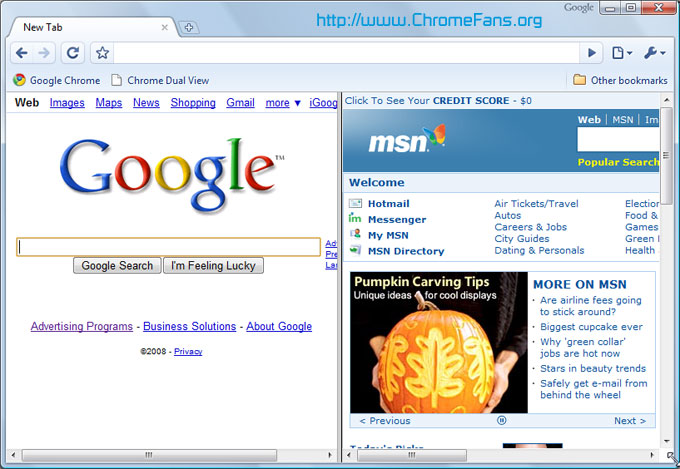
 В случае необходимости удаления плагина нужно нажать на три точки рядом с переключателем и нажать на кнопку «Удалить»
В случае необходимости удаления плагина нужно нажать на три точки рядом с переключателем и нажать на кнопку «Удалить»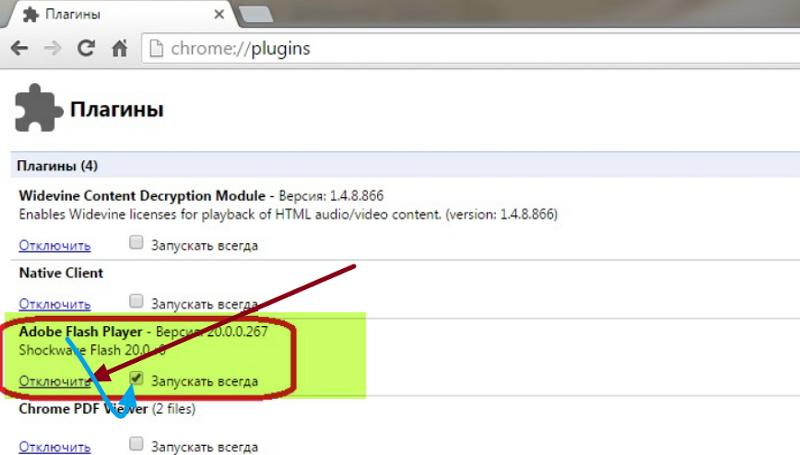
 99 в месяц с безграничными возможностями
99 в месяц с безграничными возможностями
 5, количество отзывов — 8 597
5, количество отзывов — 8 597